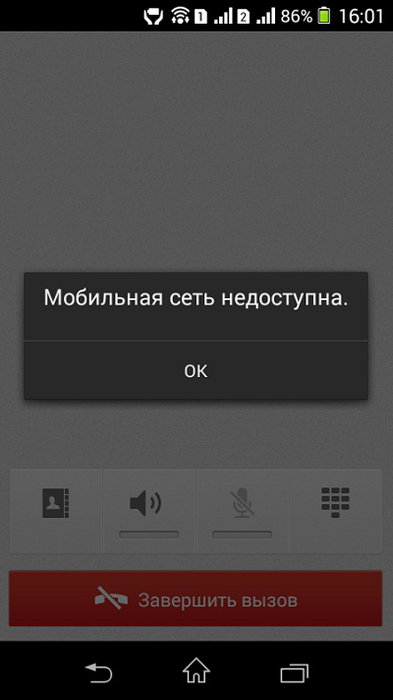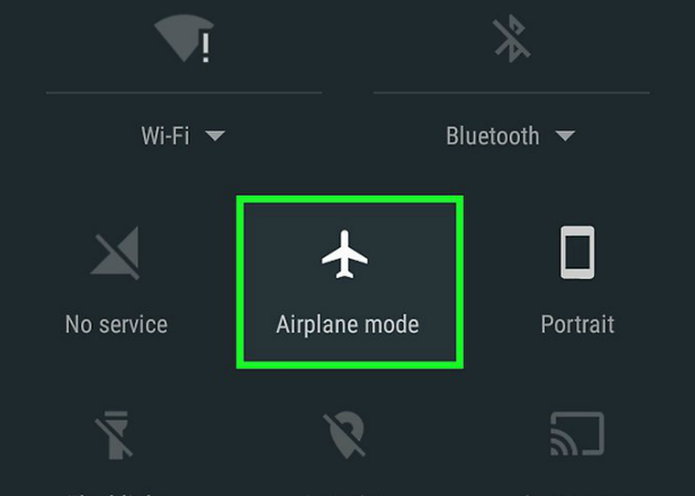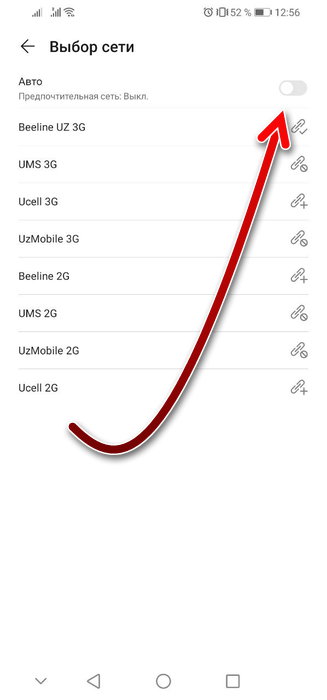Почему не идет вызов на телефоне Honor? Причина в настройках смартфона. Смените тип сети с 4G на динамический. Также возможно случайное добавление контакта в чёрный список, ошибки сим-карты, системные сбои или отсутствие оповещений, непривычное из-за оболочки Honor. Для решения неполадки нужно по очереди проверить все способы. Инструкции, как это сделать, приведены ниже.
Проблема с вызовами на Хоноре
По сообщениям пользователей, проблемы с вызовами – частая ошибка на Honor. Иногда они возникают после обновления системы, но иногда обновления и исправляют неполадки. Кроме простого сбоя, бывают такие разновидности проблемы:
- вызов с Honor не осуществляется: не идёт набор номера. Вы слышите короткие гудки, а на экране появляется надпись «Вызов не осуществляется»;
- собеседники не могут дозвониться вам на Honor: слышат длинные гудки, будто вы не берете трубку, а вы даже не знаете о том, что идёт вызов, он не отображается вообще никаким образом;
- есть мелодия вызова, то есть он идёт, но на экране ничего не появляется, и вы не можете ответить, пока не опустите «шторку».
Причины, почему не осуществляется вызов на телефоне Honor или он их не принимает, бывают следующие:
- Неполадки на стороне мобильного оператора, а не телефона Honor. В этом случае нужно подождать, пока они решатся.
- Особые настройки тарифа мобильного оператора – например, переадресация или блокировка входящих звонков. Нужно обратиться к оператору.
- Чёрный список содержит номера ваших собеседников. Либо вообще заблокированы вызовы от всех незнакомых контактов.
- Временный программный сбой. Он будет устранён после обычной перезагрузки.
- Поломка симки или гнезда, где она находится. Проверьте её на другом девайсе.
- Низкий заряд аппарата.
- Неправильные настройки вызова (в частности тип сети).
- Конфликты приложений.
- Системная ошибка фирменной оболочки EMUI.
О том, как решить неполадку, в зависимости от её причины – в инструкциях ниже.
Универсальные способы
Если Honor не принимает входящие звонки и не звонит, то проделайте описанные ниже шаги. Ваша проблема может быстро решиться.
Шаг 1. Перезагрузка
Это полезное действие со всех точек зрения. Перезагрузка очищает память от временных данных и файлов, сбрасывает ошибки. Проблема может исчезнуть сама собой. Все производители рекомендуют производить перезагрузку как минимум раз в три дня.
Шаг 2. Проверьте настройки типа сети
Все смартфоны Honor изначально «заточены» под 4G, они же LTE. Но здесь есть нюанс. По умолчанию такая сеть не подходит для вызовов. Только если ваш мобильный оператор в вашем регионе поддерживает стандарт VoLTE, и у вас он включен на телефоне, то проблемы не будет. Это самое частое решение, почему телефон Хонор не звонит и сразу сбрасывает. Необходимо переключить тип сети. Вот как это сделать:
- Перейти в Настройки – «Беспроводные сети».
- Открыть пункт «Мобильная сеть».
- Нажать на «Выбор сети».
- Необходимо выбрать «4G/3G/2G» для автоматического перехода между стандартами.
Всё готово. С высокой долей вероятности, проблема решится. Перезагрузите девайс, и вызовы будут идти: вы сможете и принимать звонки, и набирать других в обычном режиме.
Шаг 3. Проверьте Чёрный список номеров
Если контакт внесен в Чёрный список, то вы не сможете с ним общаться, вызовы не будут идти. Проверьте его так:
- Перейдите в Настройки – «Диспетчер» – Заблокировано – Значок шестеренки – Черный список.
- Удалите контакты из данного списка.
- Если хотите, то отключите список вообще, с помощью цепочки действий Диспетчер – Заблокировано – Черный список. Выключите его.
- Возможно, у вас блокируются вообще все незнакомые номера. Перейдите в Диспетчер – Заблокировано – Правила блокировки – Правила блокировки сообщений – Блокировать все незнакомые номера. Отключите его.
- Если вы поставили дополнительное приложение для блокировки, то лучше его удалите, чтобы решить проблему, почему телефон Хонор не принимает входящие звонки.
Не идут звонки с Honor
В случае, если человек не может позвонить с телефона Honor – он сбрасывает, нужно дополнительно выполнить такие шаги:
- Проверьте тип сети, как указано выше.
- Перезагрузите гаджет.
- Удостоверьтесь, что режим «в полёте» не включен.
- Выполните сброс временных данных о сети. Перейдите по цепочке Настройки – Система – Сброс – Сброс сетевых настроек.
- Посмотрите баланс на своём счету. Возможно, его нужно пополнить. Это также может быть причиной, почему не идет звонок с телефона Хонор.
- Зарядите телефон.
Звонки не принимаются на Honor
Если звонок вообще не приходит
Если вы исправили тип сети, как было описано выше, а вызовы всё так же не идут, то выполните такие пункты:
- перезагрузите телефон Honor;
- проверьте, не включен ли режим «в самолёте»;
- удостоверьтесь, что телефон правильно определил вашего мобильного оператора: откройте Настройки – «SIM-карты и сети» – «Мобильные сети». Выставьте вашего оператора, или выберите автоматический выбор;
- если вы используете антивирус, то проверьте его настройки. Например, Dr.Web во вкладке «Фильтр вызовов» может блокировать незнакомые номера. Это ещё один ответ, почему не принимаются или не идут вызовы с телефона Хонор 9х, 10 и других моделей.
Отсутствие оповещения о звонке
Если у вас проблема, что когда идёт звонок, вы можете на него ответить только из «шторки» панели уведомлений, то вам нужно включить функцию Баннеры:
- Откройте Настройки и перейдите в Приложения.
- Нажмите три точки в углу экрана, нажмите на «Показать системные».
- Перейдите на Телефон – Диспетчер уведомлений – Входящий вызов и включите «Баннеры».
Следует отметить, что если у вас накопилось слишком много уведомлений, то звонок не будет отображён на в шторке, ни на экране. Это может быть неожиданной причиной, почему не проходят звонки на телефон Хонор. Вовремя очищайте уведомления, или отключите их от отдельных приложений.
Обновление системы
Компания Хуавей периодически выпускает обновления для своей ОС. Проверьте, доступно ли новое. Если да, то выполните резервное копирование данных и установите новое обновление Honor.
Другой способ – выполнить сброс аппарата к заводским установкам. Это полностью удалит с него все данные. Выйдите из всех аккаунтов, сохраните важную информацию и выполните такие действия:
- Запустите Настройки.
- Перейдите на «Восстановление заводских настроек».
- Подтвердите действие.
Ремонт аппарата
Если все предыдущие пункты для всех случаев не помогли, то это может быть глубокой проблемой прошивки или аппаратной неполадкой. Например, мог выйти из строя радиомодуль. Обратитесь в ремонт, чтобы специалисты помогли вам решить эту проблему, когда вы не можете совершить вызов с телефона Хонор или он не идёт на ваш девайс.
Надеюсь, данная инструкция будет вам полезна, и вы быстро решите проблему, когда Хонор не набирает номер и вызовы не идут. Один из способов, описанных выше, обязательно должен вам помочь.
Содержание
- Почему телефон Huawei и Honor не видит СИМ-карту: причины, как исправить?
- Проблема с сим картой
- У карты вышел срок годности
- Карта повреждена
- Неудачная переделка в microSIM
- Обратите внимание на размеры
- Поврежденные контакты симки
- Сим-карта слегка загрязнилась
- Поврежденная SIM-карта
- Проблема в телефоне
- Неправильные настройки
- Телефон привязан к определенному оператору
- Поврежден слот для сим-карты
- Неисправен держатель сим-карты
- Нарушение пайки контактов картодержателя
- Причины
- После прошивки телефон не видит сим карту
- Неверный imei
- Если ничего не помогает
- Телефон видит сим карту, но не ловит сеть
- Сим карта не регистрируется в сети
- Не работает сим карта — только экстренные вызовы
- Honor не видит вторую СИМ
- SIMLOCK
- Отсутствует подключение
- Телефон не видит sim-карту – что делать?
- Поврежденный NVRAM
- Как определить причину проблемы
Почему телефон Huawei и Honor не видит СИМ-карту: причины, как исправить?


Проблема с сим картой
Если телефон транслирует отсутствие антенны, то виной этому два фактора — неполадки с карточкой, и поломка в самом телефоне. Для начала разберем явления, которые происходят по вине SIM.
У карты вышел срок годности
Любой пластик имеет свой срок годности. По умолчанию его параметры у SIM такие:
- в продаже они активны 3-4 года (в зависимости от оператора);
- если владелец приобрел номер, совершил первый звонок, но не пополняет, то функционирует он в течение месяца;
- если вы уже активировали номер и пополнили его, то срок действия истекает спустя год после крайнего пополнения.
Как посмотреть сохраненные пароли на Хоноре и Хуавей от Wi-Fi, почты и соцсетей
Если вы нарушили одно из этих правил, или купили уже просроченную карточку, то оператор уже перестал ее администрировать.
Карта повреждена
Механическое повреждение выводит из строя работу любого аппарата или носителя. Так что если вы поцарапали или деформировали этот пластик, то придется его перевыпускать или покупать другой номер.
Неудачная переделка в microSIM
Все современные Андроиды и Айфоны имеют слот формата microSIM или nano. Если вы пользуетесь пластиком старого образца, то его придется обрезать. Однако не всегда юзеры доверяют это в руки профессионалам, и часто стремятся решить ситуацию самостоятельно. Примерно каждый третий потом переходит за повторным выпуском карточки, так как неправильно ее обрезали.
Обратите внимание на размеры
Современные смартфоны в основном используют nano-SIM. Однако немного ранее большинство производителей (такие как HTC, Samsung, Lenovo и другие) использовали и используют micro-SIM. От этого возникает проблема с обрезанием карты под разные типы в зависимости от изменения модели телефона. Бывают случаи, когда при уменьшении карточки задевается сам чип. В этом случае сим-карта перестает работать.
Чтобы этого не произошло обращайтесь в специальные сервисы. А если такая проблема уже приключилась с вами, то звоните в сервис технической поддержки вашего оператора. У МТС, Билайна, Мегафона, Tele2 и многих других операторов хорошо налажена техподдержка и в этом случае они выдадут вам новую SIM-карту с прежним номером. Теле2 также обещает, что все ваши деньги и тарифный план сохранятся, а оплата за дубликат карты перечислится вам на баланс.
Поврежденные контакты симки
Еще один тип повреждения — поцарапали микросхему. Такое бывает, если зацепили ее ногтями, острым предметом, или упустили при перемещении с одного аппарата в другой. Если царапина появилась, что носитель уже не будет считываться полноценно.
Сим-карта слегка загрязнилась
Пыль, вода и влага — ярые враги любого цифрового носителя. Если на чип попала пыль, то контакт засорился. А если капнуло хотя бы немного жидкости, то происходит окисление. Поэтому храните такие вещи либо в телефоне, либо в сухом и недоступном для детей месте.
Поврежденная SIM-карта
Еще одной не менее частой неполадкой является поврежденная SIM-карта, точнее, ее контакты. Это может случиться после того, как устройство намокло, либо долго находилось в пыльном помещении. Чтобы решить эту проблему, нужно достать карту из лотка, осторожно протереть контакты спиртом и дать им полностью высохнуть.
Проблема в телефоне
Следующая категория — сбои по вине телефона. Они, в свою очередь, делятся еще на два типа:
Все они преодолимы в домашних условиях, если следовать инструкции.
Если у Вас остались вопросы или есть жалобы — сообщите нам
Неправильные настройки
Если телефон Хонор и Хуавей не видит сим карту, то первое, что нужно сделать — проверить параметры отображения. Очень важно, чтобы слоты были активированы.
Телефон привязан к определенному оператору
Если вы залочили свой гаджет под мобильного оператора YoTa, а пытаетесь вставить в него карточку Beeline, то смартфон не будет ее видеть. Так случается редко, и явление в основном практикуется на старых моделях. В таком случае придется «ковырять» прошивку, чтобы убрать блокировку.
Как выключить спящий режим на телефонах Хуавей и Хонор
Поврежден слот для сим-карты
Проверить работоспособность слота — просто. Вставьте в него 2-3 карточки разных операторов. Если на экране по-прежнему не отображается антенна, то повредились контакты. Поскольку слот расположен в труднодоступном месте (в корпусе или под аккумулятором), то есть ограниченное число ситуаций, при которых он ломается:
- задели острым предметом или ногтем при перестановке;
- попала вода или пыль;
- смартфон упал.
Вариантов здесь немного — либо чинить, либо менять гнездо.
Неисправен держатель сим-карты
Если держатель неисправен, то телефон будет считывать карточку, но она будет отходить. Если носитель неплотно прилегает, то связь теряется и постоянно возникает ошибка. Некоторые домашние умельцы подкладывают карточку или бумагу, чтобы оно держалось плотно, но это не всегда помогает.
Нарушение пайки контактов картодержателя
Чаще всего это производственный брак. Если контакты спаяли не так, как они заранее были предусмотрены комплектацией, то телефон нужно будет менять. Зачастую эта проблема видна сразу при покупке.
Причины
Для начала разберемся, почему не видит СИМ карту Honor 7a, 10i, 8x, 9 и другие модели. Условно все проблемы делятся на несколько категорий.
Проблемы с SIM-картой:
- У карточки закончился срок годности.
- Устройство повреждено, деформировано.
- Ошибка обрезания СИМки.
- Загрязнение поверхности контактов, попадание грязи и влаги.
Иногда Honor 10 не видит СИМ карту из-за неисправности в самом мобильном устройстве. Здесь выделяются следующие проблемы:
- Хонор привязан к определенному провайдеру и не видит SIM других производителей.
- Повреждение слота из-за механического воздействия, попадания воды / пыли.
- Выход из строя держателя СИМки.
- Нарушение качества пайки.
Иногда Honor 8a или других моделей не видит сим карту в частных случаях. Рассмотрим основные:
- Неправильная прошивка.
- Ошибки в IMEI.
- Отсутствие денег на счету, блокировка из-за длительного неиспользования.
Выше рассмотрены основные причины, но главное для владельца разобраться, как выявить неисправность.
После прошивки телефон не видит сим карту
Если вы перепрошили, и столкнулись с такой проблемой, то придется либо делать откат прошивки, либо менять на новую. При домашних установках баги практически неизбежны, поэтому четко придерживайтесь инструкции по установке.
Неверный imei
Откройте стандартную клавиатуру и введите код *#*#2846579*#*#. Затем проследуйте по пути CDS Information — Radio Information – Phone1. Там введите imei для проверки первой SIM. Если значения не совпали, то введите правильное, и кликните на «SEND AT COMMAND», чтобы сохранить новые пресеты.
Как сменить регион на телефонах Хуавей и Хонор: инструкция по настройке
Если ничего не помогает
В ситуации, когда вы не можете разобраться с проблемой, отправляйтесь в сервисный центр оператора. Там опишите проблему и попросите помочь в диагностике карточки и смартфона. Специалисты быстро определяют, с чем возникла проблема, и дают рекомендации по восстановлению.
Теперь вы знаете, почему Хонор не видит СИМ карту, какие могут быть объяснения такой неисправности, и что делать для ее решения. В комментариях поделитесь, с какими трудностями вам приходилось сталкиваться в вопросах с SIM, и каким способом удалось устранить возникшие неисправности самостоятельно.
Телефон видит сим карту, но не ловит сеть
Скорее всего, причиной такого явления стал плохой сигнал. Попробуйте переместиться в радиусе пяти метров, чтобы датчик начал искать сотовую сеть.
Сим карта не регистрируется в сети
Если не получается зарегистрировать номер в сети, то оператор прекратил его обслуживание. В таком случае стоит обратиться по номеру горячей линии провайдера сотовой связи.
Не работает сим карта — только экстренные вызовы
Надпись «Только экстренные вызовы» связана с тем, что другие стандартные опции заблокированы. Это случается, если вы долго не пополняли счет или вообще не пользовались картой.
Honor не видит вторую СИМ
Бывают ситуации, когда Хонор не видит вторую СИМ карту. Сделайте следующие шаги:
- Проверьте активность SIM, а при необходимости настройки смартфона. Попробуйте переключиться с одной симки на другую и обратно.
- Созвонитесь с оператором и убедитесь, что карточка не заблокирована.
- Проверьте индикацию смартфона. Попробуйте куда-то позвонить или отправить SMS-сообщение.
- Выполните шаги, которые рассмотрены выше.
Причиной, почему Хонор не видит вторую SIM, могут быть те же, что и для основной карты.
SIMLOCK
Если вы купили телефон «с рук», можете столкнуться с ошибкой недобросовестного продавца. Смартфон будет залочен под услуги одного оператора, подключить другие сети нельзя!
Эту проблему можно решить несколькими способами:
- Обратитесь в сервисный центр, специализирующийся на подобных услугах;
- Воспользуйтесь услугами специального онлайн-сервиса;
- Купите специальный адаптер, позволяющий разблокировать радио-модуль;
- Напишите письмо оператору, под которого залочена карточка и попросите произвести разблокировку.
Больше вы не будете переживать, если телефон не видит 2 сим-карту, ведь мы подробно обсудили способы решения этой проблемы! Сохраняйте наши инструкции в закладки, пользуйтесь полезными советами и всегда будьте на связи по любому мобильному номеру.
Отсутствует подключение
Зачастую телефон не видит вторую сим-карту на Андроид из-за отсутствия активации соответствующей опции. Некоторые модели смартфонов оснащены тонкой настройкой – вы можете самостоятельно выбирать, какую карточку использовать:
- Откройте настройки устройства;
- Найдите раздел «SIM и мобильные сети»;
- Кликните на нерабочую карточку, чтобы открыть меню;
- Выберите пункт «Включить» и активируйте тумблер.
Полезный совет. Для начала попробуйте перезагрузить устройство – иногда этот способ помогает решить большинство проблем. Кроме того, если телефон не видит вторую симку, рекомендуем проверить, не активировали ли вы случайно режим полета.
Телефон не видит sim-карту – что делать?
Мы настолько привыкли к тому, что современные смартфоны обладают огромным набором функций, что иногда даже забываем об их первоначальном назначении – совершать телефонные звонки. Эта основная функция телефона неразрывно связана с SIM-картой, т.е. без нее даже самый продвинутый флагман звонить не сможет. Поэтому когда ваш гаджет не видит сим-карту по каким-то причинам, это становится проблемой №1. Что в данном случае можно предпринять и почему такое происходит?
Глядя на экран телефона вы можете наблюдать два момента: «Ошибка чтения сим-карты» либо просто «нет SIM» в верхней строке оповещения на дисплее.
1. Ошибка с сим-картой обычно происходит, когда она вставлена не правильно. Не той стороной к контактам, либо в перевернутом состоянии. Попробуйте изъять сим-карту из слота, и вставьте корректно, как нарисовано на подсказке возле слота, либо исходя из геометрической конфигурации самого слота. Как правило — это наиболее распространенная причина, по которой телефон не видит симку. Но далеко не единственная.
2. Вторая по популярности причина — это неисправность сим-коннектора, sim-holder. Чаще всего как раз и вызывается неверно или небрежно вставленной сим-картой. Повреждаются усики коннектора, теряется контакт. В результате смартфон выдает ошибку sim-карты. В данном случае без помощи сервисного центра не обойтись, скорее всего понадобится замена сим-коннектора. Проверьте наличие контакта микросхемы сим-карты и коннектора. Возможно в результате небрежного обращения деформирован сим-слот, поэтому карта не вставляется должным образом. В некоторых случаях удается устранить такую деформацию самостоятельно вручную.
3. Третья по популярности причина — программный сбой. Попробуйте перезагрузить устройство. Когда телефон перезапускается, он освежает большую часть программного обеспечения, которое в свою очередь гарантирует, что незначительные ошибки могут быть решены. Так что перезапустите свое устройство и позвольте ему соединиться с сетью еще раз и проверьте, читает ли оно сим-карту. Если проблема решена, вам не придется волноваться о последующих решениях. Беспокоиться стоит, если перезапуск устройства стал для вас слишком частым решением этой проблемы. Если же перезапуск не помог, то возможно стоит немного подождать. Когда телефон запускается ему необходимо загрузить большое количество процессов, в том числе обнаружить и идентифицировать sim-карту. Не всегда это действие стоит в ряду первых. Поэтому иногда достаточно просто подождать и не поддаваться панике – симка загрузится и прибегать к более сложным процедурам восстановления не придется. Либо попробуйте включить режим полета на своем устройстве. После включения подождите полминуты, а затем выключите его. Дальше ваше устройство еще раз попытается отыскать сеть, а для этого выполнит проверку на наличие в нем симки. Если все произойдет успешно, то проблема решена.
Больше про Хуавей: Планшет не видит сим карту, что делать и 10 способов починить
4. Также все дело может быть в обыкновенном повреждении SIM-карты. Попытайтесь вставить другую симку, заведомо рабочую, и проверить видит ли ее телефон. Если другие сим-карты хорошо работают на вашем устройстве, тогда проблема непосредственно в вашей симке. Ваш телефон отлично видит сим-карту, поэтому просто нужно заменить испорченную на новую. В данном случае представитель Вашего оператора сможет помочь с заменой на новую исправную симку минут за 10-15.
Мы можем продолжать называть и другие потенциальные причины данной проблемы, но они будут уже точно недоступны для исправления самостоятельно. К примеру, неполадки на системной плате, вызваные падением, ударом телефона либо попаданием жидкости в аппарат. Поэтому, если ничего из вышеперечисленного не помогло, рекомендуем обратиться в сервисный центр. Наши специалисты проведут диагностику и со 100% уверенностью установят причину неисправности, а затем устранят ее. В нашем распоряжении всегда находится современное оборудование и большое количество оригинальных запчастей. Так что вам не придется долго ждать, пока мы устраним неполадку.
Поврежденный NVRAM
Часто причиной того, что смартфон не видит SIM-карту, является повреждение NVRAM (Non Volatile Random Access Memory) или энергозависимой памяти. Обычно такая поломка встречается на гаджетах с процессорами MediaTek, при этом затираются IMEI.
Чтобы проверить NVRAM, нужно сделать два простых шага — зайти в настройки, включить Wi-Fi и проверить доступные сети. Если появилась сеть NVRAM WARNING: Err = 0x10 или что-то подобное, значит проблема заключается именно в этом. Смотрите подробную инструкцию по исправлению ошибки.
Как определить причину проблемы
Прежде чем предпринимать какие-либо действия по ремонту устройства или замене сим-карты, нужно определить, почему телефон не читает вторую SIM. Для начала стоит проверить, не отключено ли использование второй сим-карты в меню вашего телефона. Для этого достаточно перейти в раздел “подключения”, и выбрать меню диспетчера сим-карт.
Обратите внимание, какая сим-карты установлена во второй слот, поскольку бывают устройства с блокировкой под оператора связи как двух, так и одного из слотов. Это актуально не только с телефонами брендированными российскими компаниями, но и для гаджетов от иностранных операторов связи.
Если с первыми двумя пунктами нашей инструкции все в порядке — слот не заблокирован под определенного оператора, и включен, то определить проблему будет несложно.
Источник
Проблемы с SIM-картой не редкость для устройств Huawei и Honor. К счастью, понять почему гаджет не видит SIM-карту, как правило, просто. А в некоторых случаях исправить проблему получится самостоятельно.
Для начала необходимо определить возможность неисправности. Проблема может быть технической или системной. Старые или купленные с рук смартфоны чаще всего имеют проблемы технического характера. Новые – в системе. Давайте разберёмся, как обнаружить причины потери сети и решить их в домашних условиях.
Содержание
- Почему телефон не видит SIM-карту?
- Что делать, если девайс не видит SIM-карту из-за ее повреждения?
- Как обновить HUAWEI и Honor?
- Через настройки
- Через приложение «Поддержка»
- Через компьютер
- Как сбросить Huawei до заводских настроек?
- Восстановление через настройки
- Через системное меню (Boot Recovery)
- С помощью поля ввода
- Как узнать повреждён ли IMEI на Huawei и Honor?
- Как узнать для какой страны выпущен мой смартфон?
- Другие причины
- Устройство не видит SIM-карту из-за привязки к оператору
- Что делать, если не видит SIM-карту из-за окисления контактов?
- Поврежден слот для карт
- Сим-карта больше не активна
- Телефон видит SIM-карту, но не находит сеть
- Если ничего не помогло
- Диагностика через приложение HiCare
- Обращение в сервисный центр
- Используйте eSIM
- Видео
Почему телефон не видит SIM-карту?
Проблема необязательно в технике. Вот некоторые из возможных неисправностей SIM-карты:
- Чип симки сломан или повреждён. Причина: неправильная обрезка или слишком длительное использование.
- Карта вставлена неверно или не подходит. Причина: нарушена форма или смещен чип.
Если перечисленные дефекты исключены, значит проблема кроется в смартфоне. Прежде всего обратите внимание на систему:
- Обновитесь до последней возможной версии;
- Восстановите смартфон до заводских настроек;
- Убедитесь, что IMEI верный;
- Удостоверьтесь, что версия гаджета не только для китайского рынка. Он должен поддерживать местных операторов связи.
- Проверьте, не привязана ли техника к конкретному оператору.
Техническими неполадками может быть поломка контакта, его окисление, повреждение платы или микросхемы.
Нормальная и окисленная карта
Прежде, чем переходить к активным действиям, попробуйте перезагрузить гаджет. Несмотря на банальность совета, он может сработать. Это здорово сохранит вам время, нервы и файлы.
Что делать, если девайс не видит SIM-карту из-за ее повреждения?
Повреждённую симку можно заменить на новую с сохранением прежнего номера. Сделать это можно в любом салоне вашего оператора сотовой связи или у его официальных представителей. Стоимость и порядок оказания услуги определяет компания.
Неверно обрезанную SIMку можно подкорректировать самостоятельно. Если она не входит в разъём совсем немного, подравняйте выпирающее место пилочкой. Если её размер значительно больше, воспользуйтесь ножницами или обратитесь к специалистам.
Операции с SIM следует проводить с осторожностью. Ни в коем случае нельзя повредить чип, расположенный с обратной стороны.
Как обновить HUAWEI и Honor?
Через настройки
Для повышения версии смартфона или планшета откройте настройки и спуститесь вниз экрана. Выберите пункт меню «Система и обновления».
В открывшемся меню нажмите «Обновления ПО». Дождитесь окончания проверки и, в случае наличия новых версий, нажмите «Обновить».
Во время апдейта не выключайте и не перезагружайте гаджет. Это нарушит процесс загрузки и приведёт к нарушениям в работе техники.
Через приложение «Поддержка»
- Откройте предустановленное приложение «Поддержка» или HiCare;
- Нажмите на три точки в правом верхнем углу экрана;
- Из предложенных пунктов нажмите на «Обновление»;
- Запустите проверку обновлений кликом на аналогичную кнопку.
Во время процесса загрузки рекомендуем поставить девайс на зарядку. Удостоверьтесь в качестве соединения с интернетом. При потере связи не исключены ошибки в обновлении.
Через компьютер
Для начала нам потребуется ПК с Windows или Mac, на котором установлена программа HiSuite. Скачать ее можно на официальном сайте.
На данный момент апдейты через Mac недоступны. Следим за новостями на форуме.
После установки HiSuite можно ответить на вопрос, как обновить Honor и Huawei через компьютер:
- Откройте на компьютере программу HiSuite;
- Подключите телефон с помощью кабеля USB;
- В нижнем горизонтальном меню в программе щелкните «Обновить»;
- Дождитесь обнаружения новой версии и согласитесь на обновление.
Если обновиться не получается никаким из перечисленных способов, переходите к следующим пунктам.
Как сбросить Huawei до заводских настроек?
Существует 4 простых способа восстановить прежние параметры устройства. Рассмотрим каждый по отдельности.
Восстановление через настройки
Откройте настройки. Найдите раздел Система и обновления. Щелкните на параметр «Сброс». Из трех предложенных вариантов выберите наиболее подходящий:
- Сброс всех настроек используйте если необходимо вернуть конфигурацию по умолчанию для всех данных, кроме SD-карты. Рекомендуем именно этот способ в случаях, когда смартфон не видит SIM-карту.
- Сброс сетевых настроек удалит информацию о беспроводных сетях WiFi и Bluetooth, а мобильные конфигурации сбросятся до заводских параметров.
- Восстановление заводских настроек очистит все сохраненные файлы в памяти и перенастроит систему по умолчанию.
Читайте по теме: Как перенести приложения на карту памяти?
Подтвердите действие, а затем дождитесь перезагрузки.
Через системное меню (Boot Recovery)
Используйте этот метод только когда нет возможности использовать другие. Этот способ удаляет все данные с девайса.
- Выключите девайс.
- Удерживайте кнопку увеличения громкости и включения одновременно. Достаточно нескольких секунд, пока не почувствуете вибрацию.
- В открывшемся меню выделите Factory Reset (или Wipe Data / Factory Reset). Перемещайтесь с помощью кнопок громкости. Подтвердить действие можно кнопкой включения.
- Дождитесь окончания восстановления. Перезагрузите смартфон или воспользуйтесь пунктом Reboot.
С помощью поля ввода
В приложении Телефон наберите код: *2767*3855#.
Важно! Память будет полностью очищена.
Как узнать повреждён ли IMEI на Huawei и Honor?
IMEI мог быть поврежден из-за прерванного обновления или неудачной прошивки. Часть памяти NVRAM может быть повреждена или стерта. В ней хранится множество данных, в том числе опции мобильной сети. Из-за неисправности NVRAM и неверного IMEI устройство и не видит SIM-карту.
Понять, испорчен ли IMEI на Honor и Huawei можно двумя способами:
- При поиске сети Wi-Fi в списке обнаруживается точка с упоминанием NVRAM в названии. Это плохой знак, сообщающий об ошибках в разметке памяти.
- При использовании комбинации *#06# через приложение Телефон не приходит СМС-сообщение с IMEI или во всплывающем окне на его месте пустые строки.
Решение данной неисправности кроется в устранении причин. В данной ситуации поможет восстановление прошивки.
Восстановить прошивку за 5 минут можно по инструкции из нашей статьи:
Восстановление после прошивки за 5 минут
Как узнать для какой страны выпущен мой смартфон?
Перейдите на официальный сайт в раздел проверки гарантии. Введите серийный номер устройства и проверочный код. Щелкните кнопку Поиск.
Уникальный номер вы можете посмотреть набрав номер *#06# или перейдя в Настройки > О Телефоне > Общая информация > Серийный номер. Также SN вы можете посмотреть на оригинальной коробке девайса.
Другие причины
Помимо вышеперечисленных популярных проблем связанных с симкой существуют и другие. Они не менее значимые, поэтому на них также следует обратить внимание.
Устройство не видит SIM-карту из-за привязки к оператору
Если смартфон был куплен у определенного оператора связи или заблокирован только под его сим-карты, то карты других операторов не будут работать. Несмотря на то, что эта практика считается устаревшей, такое все равно встречается.
Существует два варианта решения проблемы:
- Прошивка. Самостоятельно или через обслуживающий центр.
- Обращение к сотовому оператору.
Найти ближайший сервис можно на официальном сайте бренда.
Стоит отметить, что второй способ работает не всегда: во многих салонах вам просто откажут.
Что делать, если не видит SIM-карту из-за окисления контактов?
Снизить окисление поможет обычный ластик.
Возьмите стерку или карандаш с ней и плавными движениями вверх-вниз проводите по чипу и контактам в телефоне.
Не прилагайте слишком больших усилий, чтобы ничего не повредить.
Благодаря данному методу ластик очистит контакты и снимет окисление. Симка может заработать, но только в не очень запущенных случаях.
Поврежден слот для карт
Данный дефект возникает из-за частой смены сим-карт, попадания влаги или механического повреждения во время использования. Исключить его можно лишь пройдя через предыдущие пункты и протестировав карту на другом устройстве.
Сложность решения поломок слота зависит от того, является ли он съемным.
В случае со съемными слотами все гораздо проще: достаточно заказать новый и произвести замену. Технических знаний не нужно.
Со встроенными ситуация похожая, но есть два варианта действий. Первый предусматривает покупку слота заранее и оплату мастеру лишь за установку, а второй — доверить закупку новой детали и установку специалистам сервисного обслуживания.
Обращение к профессионалам также исключит другие проблемы в ходе диагностики.
Сим-карта больше не активна
Телефон перестанет видеть SIM-карту, если она заблокирована. Вот почему это может случиться:
- Её срок годности вышел;
- Оператор заблокировал ее за отсутствие активности;
- Блокировка из-за неуплаты или несоблюдения договора.
В такой ситуации поможет лишь обращение к текущему оператору или оформление новой симки.
Телефон видит SIM-карту, но не находит сеть
Начнем с простого: переместитесь туда, где связь обычно ловит лучше. Если это не работает, повреждения следует искать в системе. Варианты возможных действий описаны выше в этой статье.
Когда системные ошибки исключены можно говорить о повреждении одного или нескольких из перечисленных компонента:
- GSM-модуль;
- Антенна;
- Материнская плата.
Производить замену этих деталей крайне не рекомендуется без внушительного опыта.
Если ничего не помогло
Не отчаивайтесь. Проблему обязательно получится решить. Обратитесь за диагностикой в специальное приложение или фирменный центр.
Диагностика через приложение HiCare
- Откройте приложение Поддержка;
- В меню Быстрое обслуживание выберите Диагностика;
- Начните тест нажатием соответствующей иконки;
- Пройдите через все этапы тестирования.
В результате проверки программа оповестит вас о существующих неполадках, которые удалось обнаружить. Возможно их получится устранить вручную или система сделает это автоматически.
Обращение в сервисный центр
Несмотря на то, что этот вариант самый очевидный и менее желанный, в обслуживающий центр все же следует обратиться. К тому же, в работе со специалистами есть и другие преимущества:
- Отсутствие дополнительных повреждений в ходе самостоятельных действий;
- Дополнительная диагностика других компонентов устройства;
- Экономия времени и нервов.
Возможно, вы можете не знать о том, что на девайс ещё действует гарантия или привилегии. Проверить их можно в приложении Поддержки или на специальной странице.
Используйте eSIM
eSIM — виртуальная сим-карта, подключаемая через параметры смартфона. Приобрести ее сегодня можно почти у любого оператора связи. Для подключения электронной симки смартфон должен поддерживать эту опцию.
Вот некоторые из моделей, поддерживающих опцию:
- Huawei P40;
- P40 Pro;
- P40 Pro+.
Переход на eSIM осуществляется через Настройки:
- В открывшемся меню выберите Мобильная сеть > Управление SIM-картами;
- Нажмите Добавить eSIM-карту и отметьте ее в списке;
- Отсканируйте QR-код вашей виртуальной сим-карты.
Дальнейшие действия выполняются исходя из инструкций на экране.
Видео
Обновлено: 21.09.2023
Почему вызов не осуществляется на Honor? С представленной проблемой встретились многие пользователи за последнее время. Как отметило большинство владельцев смартфонов Хуавей, неисправность появилась на всех новых телефонах после установки обновления EMUI , в особенности часто ошибка встречается на Huawei Y6 Prime. Рассмотрим, по каким причинам Андроид блокирует исходящие вызовы и что делать.
Что означает «Вызов не осуществляется и звонки не принимает»
Представленная ошибка появляется при попытке позвонить другому абоненту, и моментально сбрасывает связь, демонстрируя соответствующее уведомление.
Почему вызов не осуществляется на телефоне Honor
Причины почему пишет «вызов не осуществляется» на Хонор:
- Системная ошибка в прошивке EMUI .
- Неполадки с типом сети.
- Неисправность сим карты.
- Проблема у оператора или ошибка в Андроиде.
Далее рассмотрим основные пути решения ошибки.
Что делать, если «вызов не осуществляется» на Honor
Разобрав основные причины, объясняющие, почему вызов не осуществляется на Honor 7a PRO и других моделях, изучим варианты устранения неполадки:
- Проверка типа сети. Возможно из-за системной ошибки в настройках поменялась сеть на 4 G LTE , что препятствует вызовам. Перейдите в параметры передачи данных и в разделе сети поставьте «4G/3G/2G».
- Выполните сброс настроек. Зайдите в Параметры – Система – Сброс – Сетевые настройки – Сбросить.
- Проверьте исправность SIM карты. Вставьте ее в другой смартфон и попробуйте позвонить. Если все в порядке, то неполадка в самом телефоне. При наличии проблемы свяжитесь с оператором. Возможно ваш номер заблокировали или вам необходимо менять симку.
- Сделайте Hard Reset через меню Рекавери. Зажмите клавишу включения и увеличения звука. Дождитесь перезагрузки и выберите WIPE DATA – FACTORY RESET.
- Проверьте подключенные услуги, возможно у вас активна переадресация звонков, из-за чего вы не видите входящих вызовов.
Добавлен новый тег, пустой тег в Honor и Huawei: что это, как убрать
Если описанные решения не принесли должного результата, то отправляйтесь в сервисный центр. Специалисты диагностируют причину и устранят неисправность.
Почему телефон Huawei и Honor не видит сим карту? Наличие сети в современных смартфонах напрямую зависит от оператора сотовой связи, расположения абонента, действия тарифного плана. Физически у нас есть только телефон и маленькая карточка, которая обеспечивает своим сигналом целое устройство. Речь идет как о голосовых звонках, так и о видеосвязи и режиме «онлайн». Но если происходят сбои, и SIM перестает отображаться, то владелец остается оффлайн. Как с этим бороться, как предотвратить потерю связи, и почему это происходит?
Проблема с сим картой
Если телефон транслирует отсутствие антенны, то виной этому два фактора — неполадки с карточкой, и поломка в самом телефоне. Для начала разберем явления, которые происходят по вине SIM.
У карты вышел срок годности
Любой пластик имеет свой срок годности. По умолчанию его параметры у SIM такие:
- в продаже они активны 3-4 года (в зависимости от оператора);
- если владелец приобрел номер, совершил первый звонок, но не пополняет, то функционирует он в течение месяца;
- если вы уже активировали номер и пополнили его, то срок действия истекает спустя год после крайнего пополнения.
Как отключить режим полета в телефоне Honor и Huawei: инструкция по настройке
Если вы нарушили одно из этих правил, или купили уже просроченную карточку, то оператор уже перестал ее администрировать.
Карта повреждена
Механическое повреждение выводит из строя работу любого аппарата или носителя. Так что если вы поцарапали или деформировали этот пластик, то придется его перевыпускать или покупать другой номер.
Неудачная переделка в microSIM
Все современные Андроиды и Айфоны имеют слот формата microSIM или nano. Если вы пользуетесь пластиком старого образца, то его придется обрезать. Однако не всегда юзеры доверяют это в руки профессионалам, и часто стремятся решить ситуацию самостоятельно. Примерно каждый третий потом переходит за повторным выпуском карточки, так как неправильно ее обрезали.
Поврежденные контакты симки
Еще один тип повреждения — поцарапали микросхему. Такое бывает, если зацепили ее ногтями, острым предметом, или упустили при перемещении с одного аппарата в другой. Если царапина появилась, что носитель уже не будет считываться полноценно.
Сим-карта слегка загрязнилась
Пыль, вода и влага — ярые враги любого цифрового носителя. Если на чип попала пыль, то контакт засорился. А если капнуло хотя бы немного жидкости, то происходит окисление. Поэтому храните такие вещи либо в телефоне, либо в сухом и недоступном для детей месте.
Проблема в телефоне
Следующая категория — сбои по вине телефона. Они, в свою очередь, делятся еще на два типа:
Все они преодолимы в домашних условиях, если следовать инструкции.
Если у Вас остались вопросы или есть жалобы — сообщите нам
Неправильные настройки
Если телефон Хонор и Хуавей не видит сим карту, то первое, что нужно сделать — проверить параметры отображения. Очень важно, чтобы слоты были активированы.
Телефон привязан к определенному оператору
Если вы залочили свой гаджет под мобильного оператора YoTa, а пытаетесь вставить в него карточку Beeline, то смартфон не будет ее видеть. Так случается редко, и явление в основном практикуется на старых моделях. В таком случае придется «ковырять» прошивку, чтобы убрать блокировку.
Как открыть слот и вставить симку в планшет Huawei
Поврежден слот для сим-карты
Проверить работоспособность слота — просто. Вставьте в него 2-3 карточки разных операторов. Если на экране по-прежнему не отображается антенна, то повредились контакты. Поскольку слот расположен в труднодоступном месте (в корпусе или под аккумулятором), то есть ограниченное число ситуаций, при которых он ломается:
- задели острым предметом или ногтем при перестановке;
- попала вода или пыль;
- смартфон упал.
Вариантов здесь немного — либо чинить, либо менять гнездо.
Неисправен держатель сим-карты
Если держатель неисправен, то телефон будет считывать карточку, но она будет отходить. Если носитель неплотно прилегает, то связь теряется и постоянно возникает ошибка. Некоторые домашние умельцы подкладывают карточку или бумагу, чтобы оно держалось плотно, но это не всегда помогает.
Нарушение пайки контактов картодержателя
Чаще всего это производственный брак. Если контакты спаяли не так, как они заранее были предусмотрены комплектацией, то телефон нужно будет менять. Зачастую эта проблема видна сразу при покупке.
Телефон не видит вторую сим карту
Причин много — от системного сбоя до неправильного подключения контактов. Сначала перезагрузите устройство, и попробуйте вставить туда карту другого оператора. Если не помогло, обратитесь в сервисный центр.
После прошивки телефон не видит сим карту
Если вы перепрошили, и столкнулись с такой проблемой, то придется либо делать откат прошивки, либо менять на новую. При домашних установках баги практически неизбежны, поэтому четко придерживайтесь инструкции по установке.
Неверный imei
Как включить интернет на телефоне Huawei и Honor: инструкция по настройке
Телефон видит сим карту, но не ловит сеть
Скорее всего, причиной такого явления стал плохой сигнал. Попробуйте переместиться в радиусе пяти метров, чтобы датчик начал искать сотовую сеть.
Сим карта не регистрируется в сети
Если не получается зарегистрировать номер в сети, то оператор прекратил его обслуживание. В таком случае стоит обратиться по номеру горячей линии провайдера сотовой связи.
Не работает сим карта — только экстренные вызовы
Надпись «Только экстренные вызовы» связана с тем, что другие стандартные опции заблокированы. Это случается, если вы долго не пополняли счет или вообще не пользовались картой.
Помощь мобильного оператора
Мобильные операторы оказывают поддержку своим клиентам только в том случае, если их вопросы касаются связи. То есть вам не смогут предоставить консультации по поломке телефона или гнезда. А вот если карту заблокировали, она не регистрируется в сети, или просто постоянно теряет сигнал, то обратитесь по номеру горячей линии. Обычно такие звонки для абонентов бесплатные.
Что делать, если телефон Хуавей и Хонор не видит сим карту?
Порядок действий простой — сначала перезагружаете аппарат, потом пробуете вставить эту карточку в другой телефон, а в этот смартфон ставите карту другого оператора. Это действие поможет выяснить в чем действительно проблема. Когда причина будет обнаружена, приступайте к решению.
Это не самый простой способ решить нашу проблему, хотя и действенный. Сложность кроется в том, что нужные настройки находятся в скрытом инженерном меню. Нижеперечисленные действия чем-то похожи на процесс, описанный выше.
Важно – существует вероятность того, что неправильно выбранная вами настройка выключит вам мобильный интернет, поэтому нужно быть внимательным.
Покажем на примере решения проблемы для смартфона от Xiaomi:
- Зайдите в меню «Мобильные сети».
- Найдите пункт «Настройки», выберите «О телефоне».
- Кликните 5 раз на «Внутреннюю память». Это необычное действие перекинет вас в скрытое меню «Проверка».
- Выберите «Телефон 1» (если в вашем смартфоне только одна симка).
- Из списка предпочтительных типов сети выберите какой-то из этих: WCDMA Only или GSM Only.
Как продать минуты в Теле2 в личном кабинете?
Программные проблемы
Если на телефоне установлен сторонний или вредоносный софт, бета-приложения, работающие со сбоями, блокировщики звонков – телефон будет сбрасывать входящие звонки, и другие абоненты не смогут дозвониться.
1. Удалите все подозрительные приложения со смартфона.
2. Установите на телефон антивирусное программное обеспечение, проверьте устройство на вирусы.
3. Удалите черные списки или проверьте настройки блокировщиков (таких как Antinuisance for Android, Mr. Number, Should I Answer и т.п.)
4. В крайнем случае можно выполнить сброс смартфона к заводским настройкам (учитывайте, при сбросе удалятся все личные данные и скачанные файлы).
Настройка вызовов на Honor: как упростить жизнь?
Как настраивается время на телефонах Honor
Существует сразу несколько методов, используя которые можно настроить часы на смартфоне. Многие пользователи предпочитают пользоваться автонастройкой (об этом ниже), однако иногда возникают ситуации, когда установить время нужно вручную. К примеру, если владелец смартфона хочет, чтобы устройство немного отставало от официальных часовых поясов.
Для настройки необходимо сделать следующее:
После этого будет отображаться время, настроенное пользователем. Можно установить любые параметры (по обеим пунктам). Чтобы повторно произвести настройку, необходимо действовать так же.
Зачем нужна вторая линия?
Самый яркий пример – ожидание срочного звонка по работе или от родственников. Допустим вы разговариваете по телефону и вам звонит еще кто-то. Если опция второй линии (или “Ожидание вызова”) отключена – человек получит короткие гудки “Занято”. Если ожидание вызова включено в настройках – вам поступит второй звонок и вы можете переключаться между ними. Простыми словами:
Обновление системы
Компания Хуавей периодически выпускает обновления для своей ОС. Проверьте, доступно ли новое. Если да, то выполните резервное копирование данных и установите новое обновление Honor.
Другой способ – выполнить сброс аппарата к заводским установкам. Это полностью удалит с него все данные. Выйдите из всех аккаунтов, сохраните важную информацию и выполните такие действия:
- Запустите Настройки.
- Перейдите на «Восстановление заводских настроек».
- Подтвердите действие.
Почему вызов не осуществляется на телефоне Honor
Причины почему пишет «вызов не осуществляется» на Хонор:
- Системная ошибка в прошивке EMUI .
- Неполадки с типом сети.
- Неисправность сим карты.
- Проблема у оператора или ошибка в Андроиде.
Далее рассмотрим основные пути решения ошибки.
Делаем сброс самого Андроид
Бывает и такое, что даже при заведомо отключенном 4G LTE смартфон не осуществляет вызов и причина кроется в проблемах с прошивкой. В таком случае нужно сделать банальный сброс настроек. Это будет эффективно, если у вас предустановлены в телефоне приложения по типу «антиспам звонков», альтернативные звонилки, стоит антивирус или есть подозрения на вирусы. Делаем следующее:
- «Настройки» → «Система» → «Сброс» → «Сброс сетевых настроек» → жмем «Сбросить». После этого перезагружайте телефон.
- Также можно сделать сброс конкретного приложения «Телефон». Делается это стандартным путем. Потребуется стереть память, кэш и данные.
Имейте в виду, перед самим сбросом рекомендуется выйти из всех своих аккаунтов, а особенно Google, что бы избежать FRP блокировку.
Проверка настроек смартфона
Если баланс мобильного телефона положительный, а вероятность неполадок оборудования исключена, но при попытке набрать абонента слышны короткие гудки, стоит выполнить проверку настроек смартфона:
- Для начала рекомендуется сделать перезагрузку устройства, предварительно извлечь из него SIM-карту.
- Активация «Автономного режима» или «В полете» приводит к невозможности совершить звонок.
- Если не получается позвонить с телефона конкретному абоненту, стоит выполнить проверку «черного списка» на предмет заблокированных контактов. Подобная информация как правило указывается в разделе настроек напротив определенного номера.
- Возможно, что абонент, которому нужно дозвониться, сам внес номер в «черный список». В таком случае необходимо набрать его, воспользовавшись другим телефоном.
Многие современные модели смартфонов Honor оснащены специальной функцией, позволяющей сбросить все запреты в телефонной книге. Для ее активации нужно выполнить следующие действия:
- Зайти в раздел расширенных настроек (отмечен иконкой с изображением трех горизонтальных полосок).
- В открывшемся списке выбрать опцию запрета вызовов, после чего произойдет автоматический запуск процесса сканирования.
- Потребуется кликнуть по клавише «Отменить все запреты» и ввести pin-код SIM-карты, подтвердив тем самым очистку черного списка от всех ранее занесенных контактов.
Некоторые мобильные антивирусные приложения для IPhone и смартфонов под управлением Андроид могут становиться причиной завершения вызова при попытке дозвониться до того или иного абонента. Рекомендуется временно отключить либо деинсталлировать антивирусную программу. Если решить проблему таким образом не получится, можно установить приложение обратно.
Не идут звонки с Honor
Если ожидание вызова не работает
У большинства мобильных операторов: МТС, Мегафон, Теле2, Йота, Билайн и прочих данная услуга включена по умолчанию. Если после активации ожидания вызова второго звонка не поступает – следует связаться с оператором вашей мобильной сети и попросить активировать услугу. Для связи с оператором используйте следующие номера:
Проверяем тип сети
Также стоит проверить надстройку типа сети. На многих современных гаджетах активна опция 4G LTE, которая по стандартным настройкам не подходит для звонков и голосовой передачи информации. По этой причине в момент совершения звонка система переключает сеть на 2G/3G и затем снова на 4G после его окончания.
В моделях смартфонов Honor, Samsung и Xiaomi появилась инновационная функция VoLTE, которую следует понимать как «Voice over LTE». Данная технология дает возможность не переключать тип сети при совершении звонков. Появились некоторые другие нюансы — функцию VoLTE в гаджете нужно активировать, чрезвычайно часто это нужно выполнять в Honor.
Получаем основное решение сбоя с выполнением звонков:
- Зайти в папку «Настройки» → «Беспроводные сети» → «Мобильная сеть» → «Тип сети».
- Если в смартфоне выделен пункт только подключения к сети 4G, необходимо переключиться на автоматический режим выбора сети. Если у вас не Honor, а иное устройство — нужно указать тип 3G или «Динамический».
Необходимо переключиться на автоматический режим выбора сети 3. Если ваш мобильный оператор поддерживает в регионе VoLTE, следует оставить поддержку 4G, а в смартфоне понадобится активировать данную технологию.
4. На различных гаджетах VoLTE включается различными способами, отыскать подходящий следует в настройках СИМ-карты и сетях операторов.
Если ничего не помогло
Если вышеописанные методы не привели к положительным результатам, стоит попробовать следующие способы:
- Сделать откат до заводских установок. Перед тем, как проводить данную процедуру, рекомендуется выполнить перенос важных файлов на flash-носитель.
- Переставить SIM-карту в другое устройство.
- Выполнить удаление всех контактов, после чего обновить телефонную книгу.
В случае, если проблема не исчезнет, рекомендуется обратиться в сервис по ремонту мобильных телефонов.
Инструкция по исправлению ошибки
К счастью, представители компании-производителя таких мобильников стараются всегда прийти на помощь своим клиентам. Поэтому они предоставили подробную инструкцию того, что нужно предпринять, если вызов не осуществляется на телефоне Honor или Huawei:
- Начинать надо с самого простого. Убедиться, что качество покрытия достаточное для осуществления звонков – сигнал не теряется периодически. Вытащить симку и удостовериться, что она правильно размещена в нужном гнезде. Перезапустить мобилку;
- Можно также переставить карточку в другой смартфон и проверить ее работоспособность там.
Больше про Хуавей: Обзор Honor 6C Pro — Обзоры на FullHub
На эти действия обычно уходит всего пара минут. Если они не помогли, перейти к следующим. А именно, к правильному выставлению используемой сети:
- Через меню настроек перейти в «Беспроводные сети», найти там и воспользоваться разделом «Мобильная сеть». Нажать на «Выбор сети»;
- Теперь следует обратить внимание, что там написано. Если выставлен вариант «только 4G», то рекомендуется перейти на «Авто 4G/3G/2G». Или, если телефон не Хонор – на «Динамический.
Оставлять вариант «Только 4G» можно только в том случае, если оператор, оказываемый услугу по предоставлению доступа к мобильной связи, официально заявил, что в данном, конкретном регионе есть специальная поддержка, известная как VoLTE.
Но! Очень важно, чтобы эта самая поддержка обязательно была включена на самом телефоне! Найти нужный функционал можно в настройках раздела «SIM-карты и мобильные сети».
Какая основная функция мобильного телефона? Возможность осуществлять и принимать звонки. Поэтому, если телефон сбрасывает входящий или исходящий вызов, то это весьма серьезная проблема, которую необходимо решать в срочном порядке, иначе гаджет превращается в сильно ограниченное по функциональности устройство.
В этой статье мы разберем, что делать, если мобильное устройство, выпускаемое под названием Honor или Huawei сбрасывает исходящий вызов, или точно также поступает при поступлении входящего звонка.
Эффективные рекомендации, которые могут помочь в этом случае
Итак, какое решение этой проблемы? Если вы столкнулись именно с такой ситуацией, то рекомендуется выполнить следующие операции:
Проверка правильной настройки сети
Для этого на смартфонах Хонор или Хуавей нужно выполнить следующее:
- Кликнуть по иконке настроек и совершить вход в раздел, который носит название «Беспроводные сети»;
- Выбрать там «Мобильная сеть», затем нажать на «Предпочитаемый режим сети»;
- Нужно убедиться, что задан вариант «4G/3G/2G», который как раз и предназначен для подобного функционала.
Выполнение сброса сетевых установок
Если Honor, Huawei сбрасывает входящий вызов (или исходящий), то отмена всех существующих на данный момент сетевых установок вполне может помочь:
- Опять зайти в настройки, только теперь перейти в «Система»;
- Найти в перечне вариант «Сброс» и кликнуть по названию;
- Перейти к инструменту «Сброс сетевых настроек»;
- Воспользоваться предложением «Сбросить настройки».
Для завершения операции потребуется перезапуск мобильника.
Сброс других настроек
Опять возвращаемся в раздел, который скрывается под изображением шестеренки. Дважды переходим в «приложения». Нажимаем на три вертикальных точки, чтобы появилась возможность отобразить на экране системные приложения.
После этого в перечне находим «Телефон». Кликаем. Нажимаем на «память» и «Сброс».
Внимание! Если в перечне, после отображения системных приложений, появляется два варианта под названием «телефон», то сброс нужно осуществить для каждого!
Возврат заводских установок
Перед запуском этой процедуры необходимо, в обязательном порядке, перенести куда-то еще все свои важные данные. Так как возврат заводских параметров сотрет их. Как только это будет сделано, можно запускать саму процедуру.
Ее можно осуществить двумя способами:
Первый
Через меню настроек переходим в «Система», а затем в «сброс». В списке выбираем вариант сброса до заводских настроек.
При использовании этой методики система может запросить подтверждение в виде пароля доступа. Его нужно помнить или знать, где он записан. Если же с этим моментом возникают проблемы, то переходим ко второму способу.
Второй
Выключаем смартфон. Дальше нужно активировать меню Рековери. Для этого на корпусе зажимаем кнопки ПЛЮС и ВКЛ.
Ждем появления меню.
Как только оно отобразиться, переходим к «wipe data/factory reset». Для этого пользуемся кнопочками «Громкость вверх» и «Вниз». Нажимаем с помощью «ВКЛ».
Ждем завершения процедуры. Переходим описанным выше способом к варианту перезагрузки, которая называется в Рековери-меню «reboot system now».
Что еще можно попробовать
Описанные выше методики практически всегда решают проблему. Что важно, не только на мобильниках Хонор и Хуавей, но и на смартфонах других производителей, которые работают на операционной системе Android.
Если же ситуация не поменялась, то рекомендуется проверить работоспособность используемой СИМ-карты. Возможно, она перестала функционировать (устарела, стерлись или загрязнились контакты). Ее нужно вытащить, оценить состояние, правильно вставить в слот. Перепроверить работу на другом мобильнике.
Читайте также:
- Как приклеить пленку на mi band 4
- Как разобрать хонор 20s
- Motorola dynatac 8000x история
- Планшет самсунг gt p3100 как вставить сим карту
- Как прошить motorola v8
Набираете вы в спешке номер телефона на своём смартфоне, чтобы совершить срочный звонок, и тут появляется сообщение «Мобильная сеть недоступна». Пробуете ещё раз, и ошибка остаётся, звонок осуществить не получается.
Как решить эту проблему? В этой статье мы рассмотрим причины появления сообщения «Мобильная сеть недоступна», и узнаем, как её исправить. Начнём разбирать с самых быстрых способов, которые помогут вам устранить проблему.
Содержание
- Перезагрузка смартфона
- Извлечение и установка SIM-карты
- Плохой сигнал сети
- Режим полёта
- Выбран неверный оператор
- Смена смартфона или SIM-карты
- SIM-карта заблокирована
- Мобильная сеть может быть недоступна, если SIM-карта испорчена
- Ненужные приложения
- Проблемы с прошивкой смартфона
- Физическая неполадка смартфона
Перезагрузка смартфона
«Панацея» от всех неполадок — попробовать выключить и включить. В действительности это часто помогает в решении многих проблем. К тому же это самый быстрый способ. Поэтому его следует попробовать самым первым. Выключите смартфон и попробуйте его включить. Затем попробуйте снова набрать номер.
Это немного дольше, чем простая перезагрузка, но тоже делается быстро — попробуйте выключить смартфон, извлечь SIM-карту и потом вставить её обратно. Проблема с недоступностью мобильной сети может возникнуть из-за недостаточно качественного контакта SIM-карты в своём слоте. А её перестановка может решить это в некоторых случаях.
Если у вас в смартфоне можно установить две SIM-карты, то попробуйте поменять слот. Поставьте не рабочую SIM-карту в другой слот.
Кроме того, контакт может нарушаться из-за загрязнения контактных площадок. Если в смартфоне самостоятельно без специальных инструментов нельзя почистить контактные площадки слота, то у SIM-карты это можно легко сделать. Для очистки контактов можно использовать обыкновенный ластик или протереть ватой, смоченной спиртом.
Плохой сигнал сети
Сообщение «Мобильная сеть недоступна» может появиться в том случае, если в месте, где вы сейчас находитесь плохо ловит сигнал. То есть мощности сигнала недостаточно для того, чтобы совершить звонок. Явным признаком именно этой проблемы является сниженный индикатор антенны.
Если вы находитесь в помещении, то попробуйте подойти на балкон, к окну. В некоторых случаях это помогает усилить сигнал. Также можно просто покинуть помещение и выйти на улицу, на открытую местность. Если есть возможность, то можно переместить в другую локацию, где сигнал будет лучше.
Режим полёта
Скорее всего, вы уже проверили и убедились, что режим полёта у вас выключен и у смартфона есть доступ к сигналам сети. Но если нет, то сейчас самое время проверить это. Режим полёта можно отключить в верхней шторке. В данном режиме отключаются все радо-модули на устройстве, и приём или отправка сигналов становятся невозможными.
Кроме того, если режим полёта у вас выключен, то попробуйте включить его, а потом отключить. Это тоже может помочь решить проблему с появлением сообщения об отсутствии мобильной сети.
Выбран неверный оператор
По умолчанию смартфоны настроены так, что нужный оператор выбирается автоматически. Но пользователь случайно может изменить эту настройку и выбрать какого-то другого оператора, который не подходит данной SIM-карте.
У всех смартфонов настройка оператора происходит по разному. Обычно она находится в разделе настроек «Сеть», «Мобильная передача данных» или подобных. В списке операторов нужно выбрать либо своего оператора, либо включить автоматический выбор. Иногда автоматически оператор выбирается неверно, тогда лучше выбрать нужного вручную.
Если позвонить нужно срочно, а ошибка мобильной сети не даёт это сделать, то по возможности следует предпринять ещё такие действия:
- Попробуйте вынуть SIM-карту и вставить в другой смартфон и позвонить с него.
- Попробуйте взять другую SIM-карту и вставить в свой смартфон, чтобы позвонить.
Если решить проблему этими способами вам не удалось, то значит решить её быстро не получится. Дальше будем рассматривать более серьёзные неполадки, на устранение которых потребуется больше времени.
SIM-карта заблокирована
Блокировка SIM-карты может произойти по инициативе оператора связи или самого абонента. Оператор может заблокировать, например, за долгое отсутствие оплаты на счёт абонента или по поводу других нарушений договора. А абонент может заблокировать в некоторых случаях через личный кабинет на сайте оператора или в приложении, а потом забыть об этом. В этом случае совершать и принимать звонки на данный номер телефона не получится. Явным признаком этой проблемы является то, что при установке в смартфон другой SIM-карты она работает исправно.
Чтобы разблокировать SIM-карту, следует обратиться в службу поддержки оператора. С оператором следует установить причину блокировки и попытаться разблокировать её.
Мобильная сеть может быть недоступна, если SIM-карта испорчена
Работу SIM-карты обеспечивает небольшая микросхема, которая спрятана под надёжным корпусом. Этот чип может испортиться и тогда она перестаёт работать, вызывая проблему с отсутствием мобильной сети. Испортиться она может по многим причинам — перегрев, попадание влаги, нарушение целостности корпуса, она может просто перегореть, как и любое электронное оборудование, но чаще всего она портится из-за какого-то физического воздействия. Признаком этой проблемы будет исправная работа в этом смартфоне другой SIM-карты.
Чтоб диагностировать эту проблему, следует прийти с SIM-картой в офис оператора. Если проблема действительно в работоспособности SIM-карты, то она будет заменена на другую с тем же номером.
Ненужные приложения
Некоторые приложения на смартфоне могут влиять негативно на его работу. Поэтому вам следует подумать, какие программы вы устанавливали на своё устройство перед тем, как появилась проблема. Возможно одно из них влияет на качество приёма сигнала.
Попробуйте удалить с устройства все приложения, которые были установлены недавно, и потом позвонить ещё раз.
Проблемы с прошивкой смартфона
Сообщение «Мобильная сеть недоступна» может появляться также из-за проблем с прошивкой устройства. Чтобы попытаться это исправить, можно сделать два действия.
- Во-первых, попробуйте сбросить смартфон к настройкам по умолчанию, к заводским. При этом из памяти устройства будет всё удалено — приложения, фото, контакты. Поэтому позаботьтесь о том, чтобы сохранить нужное отдельно, в другом месте.
- Если сброс настроек не помог, то второй способ — перепрошивка. Для перепрошивки понадобится специальное программное обеспечение и сама прошивка. Обратите внимание, что версию прошивки нужно выбрать именно ту, которая подходит для модели вашего устройства, а также подходит вам по региону. А также помните, что понижать версию прошивки нельзя. Можно установить либо ту же самую версию, что сейчас есть, либо старше. Если самостоятельно затрудняетесь делать перепрошивку, то можно обратиться в сервисный центр.
Вам может быть это интересно: Как сбросить телефон ZTE до заводских настроек.
Физическая неполадка смартфона
Из-за какой-то физической неполадки на смартфоне может появляться сообщение «Мобильная сеть недоступна». Это может быть из-за проблем в слоте SIM-карты, которые мешают обеспечению нормального контакта, из-за неполадок радио-модуля, который обеспечивает приём сигнала, а также и по другом причинам. Признаком этой проблемы будет то, что в этом смартфоне не работают все SIM-карты.
Самостоятельно отремонтировать это не имея опыта и специальных инструментов, не получится. Поэтому для ремонта следует отнести смартфон к сервисный центр.
Рекомендуем вам посмотреть это видео.
На чтение 8 мин Просмотров 34.9к.
Сергей Сакадынский
Работал в сфере IT-консалтинга, занимался созданием и администрированием интернет-ресурсов. 10 лет опыта работы по проектированию и обслуживанию компьютерных сетей.
Задать вопрос
Всем знакома неприятная ситуация, когда внезапно перестаёт работать мобильная связь. А вы как раз ждёте важный звонок или самому нужно срочно позвонить. Мобильник может вести себя по-разному. Например, показывать, что сигнал есть, но не звонить. Или же телефон вообще не видит сеть. Причиной может быть поломка или сбой в системе Андроид. Некоторые проблемы легко решаются самостоятельно, а с другими придётся обращаться в сервисный центр.
Содержание
- Основные причины
- Экспресс-способы
- Проверьте или замените SIM-карту
- Проверьте модуль связи
- Уточните у оператора, нет ли сбоя
- Переместитесь в зону с хорошим покрытием
- Проверьте настройки телефона
- Разберитесь с роумингом
- Смените прошивку
- Сбросьте устройство до заводских настроек
- Что делать, если проблема с сетью возникает постоянно
Основные причины
О том, что делать, если телефон не подключается к Wi-Fi, читайте по ссылке. Здесь речь пойдет о мобильной сети.
Распространённые причины проблем:
- SIM-карта не контачит со слотом или вышла из строя.
- В мобильный попала влага. Например, во время дождя.
- Там, где вы находитесь, нет сети или произошёл сбой на стороне оператора.
- Сбились настройки или глючит программное обеспечение.
- Ваш смартфон сломался.
Теперь давайте детальней разберём каждую ситуацию и посмотрим, как с ней разобраться.
Экспресс-способы
Для начала попробуйте выключить и включить смартфон. Перезагрузка чаще всего помогает решить проблему, если произошёл некритичный программный сбой.
Можно подождать и проверить связь через полчаса. Возможно, это сбой в мобильной сети.
Также могла сдвинуться SIM-карта. Не во всех телефонах она жёстко фиксируется и от тряски может сместиться и не доставать до контактов. Выньте карточку из мобильника и снова вставьте.
Проверьте или замените SIM-карту
Если всё равно нет подключения к сети, проверьте SIM-карту. Из-за долгого использования или от того, что карточку часто переставляют из одного телефона в другой, она может выйти из строя.
Посмотрите, определяется ли карта в смартфоне. Откройте настройки и найдите пункт «Сеть и интернет». Нажмите пункт меню «SIM-карты».
Вы увидите что-то подобное.
Если ваша карта не активна или не отображается, значит, проблема в ней.
Переставьте симку в другой смартфон, если есть такая возможность. А в случае, когда ваш телефон оборудован двумя слотами для SIM-карт, воспользуйтесь вторым слотом. Тут сразу всё станет понятно. Если ваш телефон перестал определять карточку и при этом другие устройства её тоже не видят, значит, симке пришёл конец. Выход один – обратиться в сервисный центр оператора для замены на новую.
Проверьте модуль связи
Если на смартфоне нет сети, а карта исправна, проблема может быть в аппаратной начинке смартфона. Конечно вы, не будучи специалистом, полную диагностику выполнить не сможете. Но кое-что проверить можно.
Если мобильник не ловит сеть, вспомните, не роняли ли вы его перед этим, не попадала ли на него вода. Последний момент очень важен. Вам кажется, что вы хорошо высушили смартфон, но достаточно одной капли на печатной плате, чтобы контакты быстро окислились и устройство начало сбоить. В этом случае нужно поскорей отнести мобильник в сервисный центр, чтобы его разобрали, почистили, а испорченные контакты пропаяли.
Из-за удара может отвалиться провод от антенны или шлейф слота SIM-карты. Откройте телефон, вытащите симку и посмотрите, все ли контакты на месте. Если хотя бы один погнулся или сломался, смартфон не будет работать с сотовой сетью.
В некоторых статьях советуют разобрать телефон, проверить на месте ли шлейфы и попытаться исправить поломку. Но я не советую этого делать, если у вас нет опыта. При подозрении на поломку обратитесь к специалистам.
Уточните у оператора, нет ли сбоя
Причиной того, что ваш телефон не находит сеть, могут быть проблемы на стороне мобильного оператора. Свяжитесь со службой поддержки абонентов и уточните, нет ли сбоев в том районе, где вы находитесь. Конечно, когда ваш телефон не звонит, сделать это проблематично. Но, может быть, рядом есть кто-то, у кого связь работает. Или же напишите в поддержку через интернет.
Кстати, если связь пропала только у вас, а на других телефонах работает, это тоже может быть сбой у оператора.
Переместитесь в зону с хорошим покрытием
В некоторых местах могут возникать проблемы со связью. Такие мёртвые зоны бывают даже в центре крупного города. Причиной может быть плотная застройка, неоптимальное размещение сотовых вышек, помехи от высоковольтных линий или других источников электромагнитного излучения. Попробуйте переместиться на несколько десятков метров в сторону. Вполне вероятно, сигнал сети появится.
Проверьте настройки телефона
Бывает, что телефон не ловит сеть из-за неправильных настроек. Первым делом посмотрите, не включили ли вы случайно режим полёта. Обычно в таких случаях в углу, где обычно отображается уровень сигнала сети, горит значок-самолётик. Сдвиньте верхнее меню. Там будет такой же самолёт.
Если он активен (подсвечен) нажмите на него, чтобы отключить этот режим.
Также проверьте, не отключена ли в настройках SIM-карта. Переключатели рядом со значком карточки должны быть в активном положении.
Связь может пропадать из-за настроек сторонних программ, которые блокируют функции телефона. Это могут быть различные примочки для родительского контроля. Вспомните, не устанавливали ли вы что-то подобное. Удалите эти программы или измените их настройки.
Если не работает только мобильный интернет, проверьте, не слетела ли у вас точка доступа. В настройках «Сеть и интернет» перейдите в раздел «Мобильная сеть». Там будет пункт «Точки доступа APN».
Выглядит это так. Если там пусто, значит, нужно создать точку доступа. Инструкция, как это сделать, есть на сайте оператора. Также можно позвонить в службу поддержки и попросить прислать настройки. Они устанавливаются автоматически.
Разберитесь с роумингом
Причина перебоев со связью может быть связана с настройками роуминга. Здесь речь не о выезде за границу (хотя и об этом тоже). Внутри сети тоже есть роуминг. Не вдаваясь в детали, скажу, что он должен быть включен. Делается это в разделе «Мобильные сети».
Когда все эти настройки выставлены верно, а смартфон всё равно не работает, остаётся ещё два варианта – обновить или обнулить прошивку. Кстати, если до поломки вы прошивали ваш смартфон, возможно, вы закачали в него что-то не то или в процессе произошёл сбой. Тогда эти два варианта сто процентов ваши. Оба они связаны с удалением всех данных из памяти смартфона. Так что до того, как начнёте, позаботьтесь о резервных копиях ваших файлов.
Смените прошивку
Вариант первый и самый простой – обновиться до последней версии ПО. Откройте в настройках пункт «Система» и найдите там в самом низу пункт «О телефоне». Откройте его и нажмите «Беспроводное обновление».
Телефон должен быть подключен к интернету не в мобильной сети, а через Wi-Fi. Если есть доступные обновления, появится окно с предложением загрузить их и установить. Соглашайтесь и ждите, пока завершится процесс.
Но, вполне вероятно, что вы увидите вот такое сообщение:
Тогда есть два пути. Первый – найти в интернете прошивку для вашего телефона, скачать и обновить её по USB-кабелю с помощью специальной программы. Делать вы это будете на свой страх и риск, и, если что-то сломаете, вся ответственность ложится на вас.
Второй путь – вернуть смартфон к заводскому состоянию.
Сбросьте устройство до заводских настроек
Здесь вы ничем не рискуете, поэтому можете смело выполнять эту процедуру. Откройте в телефоне настройки, найдите раздел «Система». В нём будет пункт «Сброс настроек». Жмите на него. Вы увидите вот такое меню:
Выберите пункт «Удалить все данные (сброс к заводским настройкам)». После завершения процесса у вас в руках будет аппарат в том состоянии, в каком вы его получили из магазина.
Что делать, если проблема с сетью возникает постоянно
Кратковременные сбои в работе мобильной сети – явление нормальное. Это может быть связано с проблемами у оператора или плохим сигналом в том месте, откуда вы пытаетесь подключиться. Но бывает, что телефон плохо ловит сеть постоянно. Все настройки проверены несколько раз, прошивка обновлена до самой последней версии, а SIM-карта заведомо рабочая. Оператору вы звонили уже двадцать раз, и там говорят, что с их стороны всё нормально.
В этом случае наверняка сеть пропадает из-за того, что ваш смартфон сломался – глючит процессор, вышел из строя передатчик или вообще пришла в негодность плата. Увы, тут вы сделать ничего не сможете. Отнесите аппарат в ремонт. Возможно, его смогут починить. Если же ремонт невозможен или неоправданно дорог, придётся раскошелиться на новый смартфон.
Недоступность голосовой связи может
возникнуть как при покупке нового телефонного номера, так и уже используемого
абонентом. Невозможность совершать и принимать звонки связана с тем, что со
стороны оператора установлено ограничение. О том что
делать, если телефон видит сим-карту, но не звонит – подробно в нашем обзоре.
Существует множество причин того, что сим-карта работает, но звонить
с нее абонент не может, или не проходят
входящие – поэтому нужно определить ее в своем случае, для понимания того, что делать для устранения проблемы.
Если при установке в телефон сим-карта
определяется – регистрируется в сети, указывается уровень сигнала и название
сети оператора, то проблема со звонками может быть связана:
- Неполадки в сети оператора;
- Блокировка номера;
- Отрицательный баланс;
- Неправильные настройки сети;
- Ошибки в работе устройства.
Отметим, что первые три причины – самые
распространенные при появлении проблемы с использованием голосовой связи.
Однако в любом случае, важно убедиться, в чем именно проблема, и что делать для
ее решения.
Сбои в операторских сетях не редкость, и с
такой проблемой ежедневно сталкиваются абоненты в разных регионах при
использовании симок любого оператора.
Проблемы при использовании услуг могут
встречаться и в случае, если оборудование работает штатно, но на сети
наблюдается перегрузка. Довольно часто в час пик можно наблюдать, что интернет
работает медленнее, а при звонках падает качество связи, или вовсе не
получается дозвониться.
При ошибках сети и перегрузках, сим-карта
регистрируется в сети. Сложности возникают при использовании услуг связи.

Определить, что проблема именно в этом –
довольно сложно, но можно попробовать обратиться в поддержку оператора, если
есть возможность совершить такой звонок как со своего, так и с любого другого
телефона.
Если проблема на стороне оператора, то все
что остается – ждать ее решения. Как показывает практика, операторы стараются
максимально быстро устранять аварии на своих сетях, но иногда проблемы могут
наблюдаться на протяжении нескольких часов.
Такие ситуации могут возникнуть в сети
любого оператора. Поэтому, если для вас всегда важно оставаться на связи, то
рекомендуется иметь запасную симку другого оператора.
Распространенной проблемой при
использовании услуг связи – является блокировка телефонного номера абонента,
или исчерпание средств на балансе.
Поэтому, если не получается позвонить с
телефона, то для начала проверьте баланс своего номера. Убедитесь, что на нем
есть средства, а также не исчерпаны пакеты услуг при наличии.
Ограничение на исходящие может действовать
при недостаточной сумме на балансе для совершения исходящего вызова. В таком
случае, достаточно внести средства удобным способом, чтобы возобновить
полноценное обслуживание.
Блокировка на входящие применяется
оператором при длительном неиспользовании платных услуг связи. Этот период
может быть от трех месяцев до полугода, и определяется по условиям
используемого тарифного плана.
Однако спешим успокоить – если симка
регистрируется в операторской сети, то номер остается доступным для
использования. Уточнить точную причину блокировки можно по звонку в контактный
центр – такие звонки остаются доступными при блокировке номера. Обычно для решения
проблемы достаточно пополнить баланс своего телефона, а также выполнить любое
платное действие после пополнения.
Проблемы при использовании голосовой связи
могут возникнуть и в случае, если некорректно настроены сетевые сервисы. В этом
случае происходит регистрация сим в сети, можно проверить баланс, но не
получается совершить голосовой вызов или не проходят на номера входящие.

К сетевым услугам, влияющим на
использование голосовой связи, относятся:
- Переадресация – при ее неправильной настройке на
телефон не поступают входящие вызовы; - Запрет вызовов – данная услуга может стать причиной ограничения по звонкам как на прием, так и на совершение.
Для решения проблемы, рекомендуется отключить данные сервисы на своем номере. Для отмены всех установленных переадресаций, достаточно набрать ##002#. После этого рекомендуется перезапустить свой телефон, чтобы новые условия вступили в силу при регистрации симки в сети.
Вторая услуга имеет гибкие настройки, и позволяет ограничивать вызовы по типу. Для примера, можно заблокировать звонки за границу или входящие в роуминге, но можно и полностью отключить как входящие, так и исходящие. Для решения проблемы не потребуется определять, какие именно запреты активированы на вашей симке. Отменить все можно с помощью запроса #330*XXXX# – вместо XXXX введите четыре единицы или ноля. После этого перезапустите телефон.
Недоступность звонков может быть связана и
с проблемой в работе вашего устройства. Это может быть как программная ошибка,
так и техническая неисправность.
Для определения, не связана ли проблема с
телефоном, достаточно переставить свою симку в другой телефон. Если с него
получится позвонить и будут проходить входящие, то необходима диагностика
телефона.
Возможно, что это не аппаратная
неисправность, а программная. В таком случае может быть достаточным сбросить
настройки на телефоне, предварительно сохранив важные данные с него. Однако
перед этим можно проверить его работоспособность с другой симкой, чтобы
исключить ошибочный «вердикт».
06 мая 2019
Если ваш телефон перестал реагировать на ваши команды, вы не можете с него позвонить, отправить сообщение, выйти в интернет, то вероятнее всего причина сбоя — неполадки с SIM-картой.
Каждый пользователь современных телефонов может столкнуться с такой ситуацией. Для того чтобы решить эту проблему необходимо разобраться в каком случае это происходит.
Существует два варианта такой поломки:
- Проблемы с аппаратной частью смартфона;
- Неисправность программного обеспечения.
В этой статье мы разберем все возможные варианты неисправности.
Содержание
- Проблемы с аппаратной частью смартфона
- Неисправность программного обеспечения
- Причины почему телефон не видит SIM-карту
- Отключена SIM-карта в настройках операционной системы
- Активирован режим «В самолете»
- Проблемы, связанные с обновлением системы
- Последствия прошивки аппарата новым программным обеспечением
- Удален серийный номер IMEI
- Общий сбой в работе мобильной операционной системы
- Аппаратные проблемы при определении SIM-карты
- Повреждение SIM-карты
- Окисление контактов
- Несовместимость девайса с СИМ
- Блокировка оператором мобильной связи
- Подводя итог
- Распространенные причины
- Способы решения проблемы
- Причины, по которым телефон не видит сим-карту
- Инструкция по диагностике
- Неправильная прошивка: последствия и устранение неполадок
- Общие рекомендации
- Заключение
- Видео-инструкция
- 1. Неверно вставленная симка
- 2. Обратите внимание на размеры
- 3. Чип загрязнен
- 4. Сим-карта отключена
- 5. Сим-карта не определяется после обновления
- 6. Мобильный телефон «залочен»
- 7. Смартфон и есть проблема
Проблемы с аппаратной частью смартфона
Почему телефон не видит сим-карту?
Убедитесь в том, что ваша SIM-карта рабочая. Если вы долго не использовали эту карточку, то оператор сотовой сети мог её выключить.
Если вы привыкли носить телефон в кармане брюк, и попадете в дождь, не исключено, что влага или вода попадет внутрь телефона. Именно это может и быть причиной того, что телефон может не видеть сим-карты. Просто просушите ваш телефон.
Следующей причиной почему телефон не видит симки – разница температур: если вы будучи на улице, заходите в помещение, то под задней крышкой телефона может образоваться конденсат.
Если вы покупаете новый смартфон – он может быть прошит под конкретного оператора сотовой связи. Другие симки ваш телефон не сможет определить и нужно будет идти к специалистам для перепрошивки вашего аппарата.
Механические повреждения:
- Ржавчина или окисление контактов;
- Скопление пыли;
- Падение телефона;
- Плохое соединение контактов;
- Повреждение чипа симки (может быть если вам неудачно сделали обрезку симки);
- Плохой контакт симки с картоприемником.
Чаще всего ваш телефон не видит карту из-за неисправностей самой карточки или поломке слота. Для того чтобы проверить эту версию вам необходимо вставить в ваш гаджет другую сим-карту и посмотреть будет ли он работать. Если да, то проблема в самом телефоне.
Вспомните момент, после которого, перестала определяться симка. Может вы обновляли ваш девайс? Или у вас смартфон на две карты (одна из которых «не работает»)?
Чтобы это проверить, зайдите в меню настроек вашего телефона и в разделе «Управление SIM-картами» нажмите включить вторую. Для проверки отправьте сообщение любого содержания на любой номер, если симка выключена, то гаджет автоматически попросит вас ее включить, подтверждаем и радуемся.
Включение симки
Не отправилось сообщение? Не переживайте.
Все те же действия проделываем и с девайсом на одну карту. Проверить работает ли сама карта можно при помощи другого телефона, вставьте в нее симку и посмотрите, если нет, то тогда обратитесь в сервисный центр вашего оператора и приобретите новую с возможностью сохранения номера (эту услугу предоставляют абсолютно все операторы сотовой сети).
Бывает вы случайно включили режим полета на вашем гаджете, проверьте в настройках, если включен этот режим — отключите.
Неисправность программного обеспечения
Давайте более детально рассмотрим конкретные ошибки для андроид устройств и ios устройств.
Почему телефон на андроид не видит сим-карту?
Причины почему телефон не видит сим-карту связанные с повреждением номера IMEI.
Поврежден NVRAM (Неверный IMEI). На смартфонах довольно часто встречается данная ситуация и проверить это можно следующим образом:
- Включаем Wi-Fi и проверяем наличие доступных для подключения сетей;
- Если в списке доступных подключений первой появилась сеть «NVRAM WARNING: Err = 0x10» или что-то подобное, то поврежден NVRAM.
- Набираем комбинацию *#06# на клавиатуре звонков и видим пустые поля под именем IMEI 1 и IMEI 2;
Что же такое IMEI? Это специальный идентификатор вашего телефона, без которого вы не сможете совершать звонки, отправлять сообщения. Расположен он в NVRAM.
Причины следующие:
- Незаконченный или прерванный процесс прошивки;
- Переразметка памяти;
- Форматирование гаджета через SP Flash Tool;
- Применение неправильной версии SP Flash Tool.
Восстановление IMEI при помощи SP Flash Tool
Для того чтобы вернуть ваш телефон в рабочее состояние необходимо выполнить такие действия по порядку:
- Зарядить телефон, установить необходимые драйвера и загрузить SP Flash ToolСКАЧАТЬ
Скачать
- Нажать на «Scatter-loading», выбираем scatter файл с официальной прошивки.
SP Flash Tool
- Переключаемся на вкладку «Readback».
- Нажать на «Add»и в новообразованной строке, дважды кликнув мышкой, написать название файла для сохранения, а папку назвать nvram. image. «Сохранить».
- Откроется окно «Readback block start address». В «Regio» необходимо выбрать EMMC_User. В текстовом редакторе открыть scatter файл от прошивки и найти пункт NVRAM.
- Копируем значение linear_start_addr в «Start Address» и перепроверив введенные данные нажимаем «Readback».
- Выключить смартфон и вытянуть батарею (если нет такой возможности, то подождите пару минут), затем выключенным подсоединить к компьютеру, при правильно сделанной работе появится окошко с зеленой галочкой.
SP Flash Tool
- Отключить телефон от компьютера и посмотреть сохраненный файл путем описанным в пункте 4.
Восстановление через инженерное меню
Основной плюс этого варианта восстановления в том, что вам не потребуется скачивать дополнительные программы и нет необходимости подключатся к персональному компьютеру. Обязательно, перед тем как приступить к этому методу, перепишите номер вашего IMEI. Найти его можно на упаковочной коробке или под крышкой телефона.
Необходимо выполнить следующие шаги друг за другом:
- Открыть телефон и ввести такую комбинацию *#*#3646663#*#*.
- Зайти во вкладку «Connectivity».
- Перейти в «CDC Information-Radio Information».
- Перед вами будет два пункта: Phone 1 и Phone 2. Открыть Phone 1.
- В строку AT ввести большую английскую букву «Е» и нажать на «AT+EGMR=1,7,» номер вашего IMEI и далее на Send AT Command. В результате всплывет окно с сообщением «Ок».
Не забывайте после АТ+ поставить пробел.
- Такие же шаги необходимо проделать и со вторым слотом, только выбрать «AT+EGMR=1,10,» номер вашего IMEI.
- Перезагрузить устройство и проверить IMEI с помощью команды *#06#.
Также детально о восстановлении IMEI рассказано в этом видео:
ВИДЕО: Восстановлении IMEI
Восстановлении IMEI
Почему телефон не видит сим-карту? 8 способов решения проблемы для всех операторов | 2019
Телефон может не видеть сим-карты после обновления. Для того, чтобы исправить это, необходимо проделать следующие действия:
- Перепрошить девайс через компьютер;
- Установить патч для работы связи через TWRP Recovery;
- Выполнить сброс настроек до заводских.
Не забывайте о том, что вашему смартфону требуется время для загрузки драйверов и индикаторов сим карты.
Если же новый телефон не видит симку, то скорее всего это обусловлено заводским браком (проверьте все сим-карты, которые у вас есть).
Но не отчаивайтесь, есть способы решения данной проблемы:
- Без потери гарантийного срока (сбросить настройки до заводских, отнести в сервисный центр или оформить возврат (обмен) товара в магазин);
- С потерей гарантии (перепрошить или заменить лоток для приема карт в ближайшей мастерской).
При полном или частичном зависании вашего гаджета, неправильной работе некоторых приложений или при выдаче постоянной ошибки, необходимо сделать жесткую перезагрузку смартфона с последующим восстановлением до заводских настроек.
Роль Recovery
Для входа в него вам необходимо использовать сочетание определенных клавиш. Зачастую эту программу можно запустить одновременным нажатием и удерживанием клавиш уменьшения звука и включения.
После того как появится меню, вам необходимо найти «Wipe data/factory reset» выбрать в нём «Yes – delete all users data»и нажать кнопку подтверждения действия. После перезагрузки ваш смартфон должен работать. Но следует помнить, что пользоваться этим методом необходимо в крайних случаях (если ничего не помогло и это последний шанс восстановить или перед продажей).
Восстановление до заводских настроек
При длительном и активном использовании телефона в программном обеспечении может произойти сбой (так называемый глюк) в работе. Производительность может упасть из-за накопившегося ряда ошибок.
Самый легкий способ решения такой ситуации — это восстановить заводские настройки Android. Сделать это можно через «Восстановление и сброс»находящемся в меню настроек, выбираем пункт «Cброс» и нажимаем «Cтереть всё». После этих действий система вернётся к первоначальным настройкам.
Обязательно перед тем как сбрасывать настройки сделайте резервную копию всех данных, чтобы их не потерять.
Для возможности восстановления после сброса настроек вам необходимо произвести синхронизацию с Google-аккаунтом.
Заходите в меню «Восстановление и сброс» активируете «Копирование данных» и «Автовосстановление», просто поставьте напротив галочки. После этого все ваши данные и информация со всех приложений будут дублироваться на ваш гугл-аккаунт. Таким образом для восстановления всех данных вам необходимо будет ввести логин и пароль от аккаунта.
Для того чтобы не произошло сбоев во время загрузки используйте устойчивое высокоскоростное подключение к интернету (например, Wi-Fi). При этом системные настройки останутся заводскими.
Учетная запись на андроид зачастую совпадает с вашим Google-почтой, поэтому, чтобы снова в него зайти достаточно всего лишь в «Настройках аккаунтов и синхронизации»найти пункт«Добавить существующий аккаунт или создать новый?» и ввести свой логин и пароль от аккаунта Google.
Вход в аккаунт Google
Если вы забыли пароль от своего аккаунта, то вам в помощь страница восстановления пароля. Следуйте приведенным там инструкциям.
Ну а если вы забыли имя пользователя, воспользуйтесь страницей восстановления имени пользователя. При этом вам необходимо помнить резервный почтовый адрес или номер телефона, к которому привязана страница.
Также мы рассмотрели проблему конкретно для некоторых популярных брендов (Meizu, Xiaomi, Samsung).
Почему не видит симку телефон Meizu?
3G интернет Китая — отличен от нашего WCDMA/HSPA по этой причине не стоит удивляться, что в Китае со «всемирной паутиной» — вообще нет проблем.
Не так давно была скачана программа netmonitor — если верить ее логам — 3G интернет может виснуть в момент когда ваш мобильный телефон может изменять базовую станцию. Она может быть как свободная, либо же близкая. Находясь на одном месте ваш смартфон может регистрироваться как в одной так и в другой станции. Как правило, на связи 8 сот, все в движении.
Следовательно, одна из причин – почему телефон мейзу не может видеть симки — сломан или поврежден модуль связи.
В большинстве случаев это связано с неисправностью аппаратной части (сим-карты, слота):
- Падение телефона или попадание влаги;Плохой контакт симки;
- Поврежден чип;
- Проблемы симки и картоприемника (данные проблемы могут возникнуть если симка недостаточно плотно прилегает);
- Попадании влаги в телефон;
- Случается, что вы покупаете гаджет по акции или дешевле номинальной стоимости и продавец вам не сказал о том, что телефон прошит под определенного оператора сотовой сети (в таком случае симки других поставщиков связи ваш девайс не определит, а вы не сможете полноценно пользоваться смартфоном).
Что же на счет программного обеспечения этой модели смартфона, то она немножко отличается от тех, которые мы описывали. Зачастую достаточно отключить ненужные частоты в инженерном меню. Для этого набираем на экране вызова такую комбинацию *#*#3646633#*#*
Заходим в «BandMode»/»SIM1». Далее убираем галочки в:
LTE Mode не трогаем, иначе слетит IMEI!
Нажимаем «SET»и перезагружаем телефон.
Если у вас плохая скорость 3G, в bandmode пробуем оставить только в GSM mode, DCS-1800, в UMTS mode, WCDMA-IMT-2000.
Если SIM-карта для интернета стоит в первом слоте, то для BandMode»/»SIM2″ будут доступны только частоты в пункте GSM Mode.
Не забудьте перезагрузить телефон.
Почему не видит симку телефон Xiaomi?
Основные причины это:
- Механические поломки
- Плохой контакт.
- Поломан чип в – как результат плохой обрезки симки
- Плохой контакт симки в картоприемнике.
- «Китайский» телефон – не поддерживающий национальные мобильные операторы сотовой связи.
Ответственность за работоспособность в этих телефонах несет модем. Необходимо найти версию модема подходящую именно под ваш смартфон, информацию об этом можно найти в настройках в пункте «информация о телефоне».
Для установки вам необходимо наличие TWRP. Эта программа позволяет полностью восстановить прошивку из файла восстановления, отрывает все «скрытые» заводские файлы и обеспечивает полноценную работу вашего смартфона по подобию персонального компьютера, что гораздо быстрее идет процесс загрузки и «оживления» «мертвого» телефона без запуска самой программы.
TWRP
Рассмотрим, как же установить эту программу
Для начала необходимо скачать приложение. Скачать
Соглашаемся со всеми разрешениями, особенно с root-доступом. Выбираем установку на свое устройство и скачиваем «Download TWRP». Выбираем файл. image и ставим его через кнопку«flash to recovery».
После такой установки ваш телефон запустится в режиме Recovery из которого вы сможете производить необходимые действия.
Почему не видит симку телефон Samsung?
Что делать в случае если недавно приобретенный вами телефон Samsung перестал видеть симку и как следствие вы не можете осуществлять звонки? Xто нужно сделать с телефоном Самсунг чтобы ваша симка оператора мобильной связи снова заработала? Давайте попробуем разобраться.
Существуют основные поломки по которым телефоны Samsung не могут видеть сим-карты:
Аппаратная
- Окисление контакта телефона;
- Поломка микросхемы;
- Поломка или повреждение телефонной платы;
Программная поломка
- Некорректная работа ПО.
Самый верный способ выявить аппаратную проблему — вставить другую (новую) сим-карту. Если другая (новая) симка не будет видна – значит, проблема в телефоне. Попробуйте посмотреть телефон на предмет попадания грязи и воды. Если все чисто и в остальном устройство функционирует,то это аппаратная поломка и лучше обратиться в сервисный центр.
Самим чинить смартфоны Samsung не рекомендуется. В данном вопросе нужен квалифицированный мастер.
Для устранения программного сбоя необходимо сделать сброс настроек (Hard reset) или перепрошить.
Как провести данную процедуру вы можете ознакомиться на этом видео:
ВИДЕО: Сброс до заводских настроек Samsung
Сброс до заводских настроек Samsung
Почему телефон не видит сим-карту? 8 способов решения проблемы для всех операторов | 2019
Почему телефон на iOS не видит сим карту?
- Окисление контактов.
- Плохое соединение контактов.
Попробуйте вытащить и снова вставить сим-карту.
- Повреждение чипа.
Довольно часто случается если вы сами обрезали SIM-карту, а не поменяли на новую.
- Плохой контакт симки и картоприемника.
- Глюк гаджета.
В данной ситуации первое что нужно сделать — перегрузить телефон.
- Новый телефон требует активации.
Это можно сделать без симки при помощи интернета, компьютера и программы iTunes. Просто подключитесь через USB шнур и пройдите процесс активации.
- Целостность сим-карты.
Помните, что iPhone корректно работает только с новыми картами.
- Перепрошивка телефона.
Для этого необходимо скачать и установить последнюю версию iTunes. Скачать
Перейдите в «Настройки» — [ваше имя] — iCloud и отключите опцию «Найти iPhone».
Подключите устройство к компьютеру и запустите iTunes. На вкладке «Обзор» нажмите кнопку «Восстановить [устройство]».
iTunes
Нажмите «Восстановить»еще раз для подтверждения.
iTunes
Если после всех этих действий ваш гаджет всё так же не видит SIM, то обратитесь в сервисный центр, так как поломка может быть серьёзной и самостоятельно разобраться вам не под силу.
ВИДЕО: Почему Айфон не видит сим карту, не видит сеть, или нет подключения к интернету?
Почему Айфон не видит сим карту, не видит сеть, или нет подключения к интернету?
Почему телефон не видит сим-карту? 8 способов решения проблемы для всех операторов | 2019
Источник
С ситуацией, когда смартфон «не видит» SIM-карту, сталкивался практически каждый пользователь мобильных гаджетов. В такой ситуации не надо паниковать и кидаться «во все тяжкие», в смысле, тащить телефон в ближайший сервис. Причина неисправности может оказаться незначительной, а обращение к сертифицированным специалистам в данном случае лишь опустошит ваш карман на некоторое количество денежных знаков.
Причины почему телефон не видит SIM-карту
Ознакомившись с материалом, представленным ниже, можно получить ответ на вопрос «почему телефон не видит сим карту?». Приведены основные причины такого поведения мобильного девайса и даны варианты выхода из сложившейся ситуации.
Важно знать
Все ошибки определения SIM-карты подразделяются на две большие категории: программные и аппаратные.
Чаще всего телефон с Андроид не видит карту сим из-за ошибок, связанных с программным обеспечением. Самые распространенные из них представлены далее.
Отключена SIM-карта в настройках операционной системы
Сим-карта может быть банально отключена в настройках смартфона. Такая ситуация иногда случается при покупке нового мобильного девайса. Чтобы включить SIM, надо сделать следующие нехитрые манипуляции:
-
- Войти в настройки смартфона, нажав на пиктограмму с шестеренкой.
- Выбрать «SIM-карты и мобильные сети» (название данного пункта может отличаться для различных моделей мобильных девайсов).
- Напротив наименования SIM-карты обычно находится ползунок, передвигая который, можно активировать или деактивировать соответствующую СИМ. Ставим переключатель в требуемое положение.
Обратите внимание
Если карта активирована, но гаджет все равно ее не видит, можно попробовать произвести с ней какое-нибудь действие (например, отправить короткое текстовое сообщение). Иногда этот метод помогает заставить работать SIM.
Активирован режим «В самолете»
Загрузка …
Если включен режим полета (или «В самолете»), модуль связи автоматически деактивируется и смартфон с Андроид не видит карту СИМ, так как она становится недоступной. Если такой режим работы включен случайно, его можно деактивировать, выполнив следующие действия:
- Открыть системные настройки гаджета Андроид, тапнув по пиктограмме с изображением шестеренки.
- Найти и выбрать пункт «Дополнительные функции» (название может быть другим для различных моделей телефонов).
- Перевести ползунок напротив надписи «Режим полета» в неактивное положение.
Проблемы, связанные с обновлением системы
Периодически (нечасто, но такое все-таки иногда происходит) возникают проблемы с работой мобильного девайса после очередного обновления операционной системы Android. В таком случае существует два варианта решения проблемы:
- Откатить программное обеспечение до предыдущей версии системной прошивки.
- Дождаться выхода следующей версии, в которой данный «баг» будет исправлен.
Последствия прошивки аппарата новым программным обеспечением
Если устройство Андроид не видит карту СИМ после прошивки девайса пользователем, то для исправления ошибки рекомендуется вернуться к использованию старой модификации программного обеспечения или повторить процесс заново.
Удален серийный номер IMEI
Каждый смартфон имеет уникальный номер IMEI, по которому он однозначно идентифицируется. Бывают случаи, когда после каких-либо действий пользователя (прошивка, обновление системы, сброс смартфона к заводским настройкам) происходит удаление данного номера из специального раздела памяти смартфона, что приводит к невозможности идентификации вставленной SIM-карты.
Обратите внимание
Проверить наличие или отсутствие IMEI можно, набрав код *06# на клавиатуре смартфона. Если система не выдаст никакого номера, значит, IMEI отсутствует.
Для возврата устройства в работоспособное состояние необходимо заново прописать IMEI в телефоне. Инструкций, как это сделать, в сети Интернет хватает. Сам процесс достаточно сложен для обычного пользователя, поэтому при малейшей неуверенности в собственных силах лучше обратиться к квалифицированным специалистам сервисного центра.
Общий сбой в работе мобильной операционной системы
Если операционная система тормозит и работает нестабильно, при этом периодически «теряя» SIM-карту, то самым лучшим вариантом выхода из создавшегося положения будет сброс настроек смартфона к заводским параметрам. Порядок действий в этом случае следующий:
- Переместить всю важную информацию (контакты, фотографии, видеоролики и документы) из внутренней памяти устройства на внешний носитель или персональный компьютер;
- Войти в меню настроек Андроид-системы;
- Найти и выбрать пункт «Восстановление и сброс»;
- Тапнуть по надписи «Сброс настроек»;
- Нажать кнопку «Сбросить настройки»;
- Подтвердить свое намерение в специальном диалоге, дождаться окончания процесса возврата гаджета к первоначальным параметрам и перезагрузки системы.
Обратите внимание
Приведенные выше названия пунктов меню могут различаться для аппаратов различных производителей.
Аппаратные проблемы при определении SIM-карты
Итак, с программными ошибками определения SIM все более или менее понятно. Теперь разберемся, что делать, если телефон с Android не видит карту СИМ из-за нарушений в работе аппаратной части девайса. Перечень основных возможных проблем с «железом» смартфона и варианты решения проблем с ним представлены ниже.
Повреждение SIM-карты
От долгой эксплуатации карта СИМ может прийти в негодность. Проверить, что дело именно в ней, несложно: просто переставьте симку в другой смартфон. Если она и там не заработала, значит нужно ее заменить. Придется обратиться в компанию мобильного оператора для замены SIM.
Важно знать
Номер телефона при замене SIM-карты остается прежним.
Окисление контактов
Еще одной причиной, почему смартфон Андроид не видит карту СИМ, может стать окисление контактов на печатной плате внутри мобильного девайса. В данной ситуации придется обработать контакты, прилегающие к SIM, какой-нибудь спиртосодержащей жидкостью или одеколоном.
Несовместимость девайса с СИМ
Иногда новая модель смартфона отказывается работать со «старой» симкой. В таком случае целесообразно будет обратиться к своему мобильному оператору для замены SIM. Стоит данная услуга недорого и занимает всего несколько минут.
Блокировка оператором мобильной связи
Часто, продавая какой-либо смартфон по специальной акции, провайдер может сделать программную блокировку устройства, исключающую использование в аппарате СИМ-карт других операторов. Произвести самостоятельную разблокировку в таком случае сложно, лучше обратиться к специалистам.
Важно знать
Чтобы избежать вышеуказанной ситуации, при покупке телефона на вторичном рынке всегда проверяйте его совместимость с вашей СИМ-картой.
Подводя итог
Надеемся, что материал, приведенный выше, объяснил читателю, что делать, если смартфон не видит карту сим. Выйти из создавшегося положения в большинстве случаев можно собственными силами, но не всегда. Иногда лучше, во избежание повреждения мобильного гаджета, обратиться в сервисный центр.
Виталий Солодкий
Содержание
Распространенные причины
Существует множество причин, из-за которых смартфон перестает видеть SIM-карту. Проблемы могут быть связаны как с телефоном, так и с самой симкой. Кроме того, зачастую причина скрывается в неправильно выставленных настройках устройства.
Включен авиарежим?)
Любой смартфон с ОС Android позволяет пользователям активировать режим полета. При включении этой функции перестает работать мобильная связь, Wi-Fi и Bluetooth.
Минус авиарежима в том, что его можно включить случайно, так как кнопка, предназначенная для этого, находится прямо в шторке. Проверьте, не активирован ли этот режим.
Также можно зайти в настройки, в разделе «Беспроводные сети» выбрать пункт «Дополнительные функции» и отключить «Режим полета».
Иногда после этого требуется вытащить и снова вставить SIM-карту, чтобы телефон смог ее увидеть.
Не работает после обновления/прошивки
Бывает так, что соединение с симкой исчезает после обычного обновления Android. Также на ее работу может повлиять неправильная перепрошивка устройства. В таком случае найдите прошлую версию специального модема (Nvram). Если этот раздел повредился, то смартфон не увидит вставленную симку.
Лучше всего откатиться к резервной копии системы с помощью TWRP при ее наличии. Можно попытаться поменять поврежденный модем, используя данные другого аналогичного смартфона, а после этого восстановить свои данные.
Вышеперечисленные действия рекомендуется проводить только опытным пользователям.
Выключен слот SIM-карты в настройках
Зачастую карта не работает из-за неправильных параметров подключения к мобильной сети, а может быть, просто выключен ее слот. Особенно актуально это для устройств с двумя SIM-картами, где настройки подключения меняются на усмотрение пользователя.
Чтобы проверить, так ли это, и исправить ошибки:
- Зайдите в настройки телефона через рабочий стол или шторку уведомлений.
- Выберите подраздел «SIM-карты и мобильные сети».
- Посмотрите, отображаются ли операторы обеих SIM-карт и выбекрите тот, с которым возникли проблемы.
- Убедитесь, что переключатель стоит в рабочем режиме.
- Если карта включена, нажмите пункт «Мобильные сети» и посмотрите, включен ли автовыбор сети.
Кроме того, в разделе «SIM-карты и мобильные сети» проверьте, какие настройки выставлены по умолчанию. К примеру, если по настроен интернет с одной SIM-карты, то с другой он попросту не будет работать.
Механические повреждения карты
SIM-карта – всего лишь небольшой кусочек пластика с металлическим чипом. При долгом использовании она может повредиться, а ее контакты – окислиться.
Попытайтесь очистить чип мягким ластиком или ватной палочкой, смоченной в спирте. Оба этих средства имеют одинаковый эффект. Потемневшие контакты следует тщательно потереть ластиком, а при использовании спирта нужно приложить ватку на пару минут, после чего протереть чип. Кроме этого, можно осторожно почистить контакты на самом телефоне, только нужно использовать совсем капельку спирта, чтобы он не затек внутрь устройства.
После очищающей процедуры вставьте симку и проверьте работоспособность. Если карта совсем старая, поцарапанная или треснувшая, то обратитесь в сервисный центр Вашего оператора. Вам выдадут новую симку, к которой будет прикреплен Ваш старый номер.
Способы решения проблемы
Решить проблему с невидимой симкой можно совсем простыми и очевидными способами, однако некоторые из них не являются самыми распространенными методами.
Переустановка SIM-карты
Наиболее частой причиной неисправности симки является она сама, поэтому прежде всего нужно определить, что именно не работает. Переставьте карту в любой другой рабочий телефон, чтобы проверить, будет ли она работать на том устройстве. Если оказалось, что проблема в карточке, также обратитесь к Вашему оператору.
Перед походом в салон связи возьмите с собой паспорт, он понадобится, если выяснится, что симка все-таки нуждается в замене.
Перезагрузка смартфона
Если Вы переставляли SIM-карту и поняли, что она рабочая, а проблема именно в вашем смартфоне — перезагрузите устройство.
В подавляющем большинстве случаев это помогает при любых сбоях, в том числе и при невидимости симки. Заодно вытащите и снова поставьте карту на место. Если телефон ее не определяет, то попробуйте использовать второй слот.
Установка последнего обновления
Иногда подобная проблема бывает связана с тем, что пользователь слишком давно не обновлял смартфон. В новых версиях прошивки исправляются различные ошибки и баги, которые постепенно накапливаются на смартфоне в связи с устарением операционной системы. Такие ошибки могут затруднять соединение смартфона с SIM-картой.
Актуальную версию прошивки MIUI например, можно установить, выбрав раздел «О телефоне» – «Обновление системы» в настройках.
Сброс до заводских настроек
Порой вследствие каких-либо манипуляций на смартфоне мог произойти системный сбой, связанный с правильной работой модема. В таком случае вся работоспособность устройства по части связи может быть нарушена, и следует выполнить сброс настроек до заводских.
Для осуществления сброса нужно зайти в настройки, в разделе «Система и устройство» нажать «Расширенные настройки» и найти подраздел «Сброс настроек», где необходимо выбрать «Все файлы на телефоне».
Сброс очистит все пользовательские данные, поэтому предварительно скопируйте важные файлы.
Используйте eSim
Недавно появившаяся технология eSIM представляет собой виртуальную SIM-карту, которая работает с помощью небольшого чипа, встроенного внутрь смартфона. Во многих странах пользователи могут выбирать сотовых операторов и тарифы связи прямо в настройках своего устройства, не посещая салоны связи. Тем самым исчезают проблемы, связанные с физическим повреждением карты.
В смартфонах Xiaomi eSIM появилась с обновлением MIUI 10. Разработчики добавили специальное приложение, использующее «долларовый трафик», которое основано на технологии виртуальной eSIM. Когда приложение работает, смартфону присваивается виртуальный номер.
На начало 2019 года устройства Xiaomi поддерживают работу eSIM только на территории Китая. Помимо прочего, эта функция не работает, если в телефоне стоят две SIM-карты.
Если говорить о России, то на данный момент только Tele2 предложил своим абонентам воспользоваться подобной услугой. Для этого клиентам следует обратиться в один из пяти московских салонов связи с просьбой о переходе на электронную симку с сохранением своего номера.
После одобрения заявки их пластиковая карта перестанет работать. Если пользователь хочет перейти на виртуальную SIM-карту, но он не является клиентом Tele2, то ему необходимо предварительно купить обычную карту.
Остальные крупные операторы – МТС, Мегафон и Билайн – не одобрили внедрение eSIM. По их мнению, эта технология приведет к росту конкуренции (в том числе с производителями смартфонов) и сокращению выручки самих операторов.

Многие пользователи сталкиваются с ситуацией, когда их телефоны не видят сим-карты. Возможных причин данной неполадки существует несколько, от выхода карточки из строя и заканчивая проблемами в самом смартфоне, причем фирма производитель здесь значения не имеет: ситуация одинаково свойственна для Apple, Samsung, Asus, Xiaomi, Sony и других популярных брендов.
Причины, по которым телефон не видит сим-карту
Перед диагностикой необходимо ознакомиться с основными причинами, почему телефон не видит и не распознает SIM даже после перезагрузки. Проблема может быть вызвана следующим:
- Повреждение карты или окончание ее срока годности;
- Нарушение целостности контактов в разъеме;
- Гаджет прошит под конкретного оператора, и другие SIM не распознает (скорей всего был куплен за границей);
- Неудачная перепрошивка системы;
- Загрязнение контактов симки;
- Поломка картодержателя (поможет перепайка контактов в гнезде для карты).
Инструкция по диагностике
Когда пользователь не знает, что делать, если телефон не видит симку, ему пригодится инструкция, позволяющая выполнить самую простую диагностику для обнаружения проблемы своими руками:
- Поправляем сим-карту. Даже легкое смещение в разъеме, вызванное тряской или падением, приводит к невозможности обнаружения карты гаджетом. Особенно это актуально, если человек сам резал ее из более крупной, например, пытался сделать micro-Sim.
- Осматриваем пластик. Если со стороны контактов обнаруживаются загрязнения, удаляем их влажной салфеткой для техники, соблюдая максимальную осторожность.
- Обращаем внимание на слот. Если картодержатель расшатывается, контакт между смартфоном и картой исчезает. Можно подложить кусочек бумаги или немного погнуть его деталь для увеличения объема и создания более устойчивого контакта.
Если вышеперечисленные способы не помогли, стоит поставить в слот другую симку: когда проблема в телефоне, она тоже не будет распознаваться. Владельцам двухсимочных смартфонов достаточно установить пластик в другой разъем и проверить, будет ли обнаруживаться сеть.
Что делать, если проблема в телефоне
Отсутствие сети, когда девайс перестает распознавать симку, может быть вызвано следующими неполадками:
- Прошивка под конкретного оператора. Здесь можно только перепрошить гаджет, т.к. любые другие манипуляции будут бесполезны.
- Повреждение слота. Это происходит вследствие падения гаджета или попадания в него большого количества влаги. Для ремонта рекомендуется обратиться в сервисный центр.
- Повреждение файлов операционной системы. Для восстановления работоспособности ОС следует обновить Android, зайдя в настройки. Также поможет и перепрошивка.
- Порча элементов картоприемника. Устранить проблему сможет только специалист, т.к. для этого требуется опыт и умение работать со специальной техникой для проведения ремонта.
Что делать, если причина в сим-карте
Когда у смартфона нет видимых повреждений, неполадки могут быть в самой SIM. Чаще всего они возникают, если владелец гаджета не использовал сим-карту несколько месяцев: некоторые операторы в таких случаях блокируют номера. Возможно, для разблокировки придется посетить офис компании и написать заявление, а также заплатить деньги за восстановление.
Что делать, если сим-карта перестала функционировать:
- Если нано-карточка была обрезана с целью превращения в «микро» неудачно, стоит проверить ее в другом смартфоне. При подтверждении предположения следует заказать у оператора перевыпуск.
- Контакты симки засорились. В этом случае рекомендуется аккуратно почистить их обычным ластиком, чтобы удалить пыль и другие загрязнения.
- Узнать у поставщика услуг не заблокирован ли номер. Это обязательно стоит сделать после нескольких месяцев неиспользования данного номера.
- Необходимо активировать сим. Это происходит после покупки нового пластика. Для активации достаточно пополнить баланс или позвонить по определенному номеру: порядок действий зависит от условий конкретного оператора.
Неправильная прошивка: последствия и устранение неполадок
Самостоятельная перепрошивка телефона без наличия необходимых навыков и знаний может привести к неисправности всей системы, вследствие чего смартфон перестанет распознавать симкарту и другие дополнительные аксессуары: наушники, MicroSD, зарядное устройство и т.д. Чтобы вновь пользоваться услугами связи, придется выполнить любое действие на выбор:
- Восстановить стандартную модификацию.
- Отнести устройство в ремонт.
- Сделать откат настроек.
Общие рекомендации
Для успешного разрешения ситуации рекомендуется произвести визуальный осмотр гаджета по указанному выше алгоритму. Если повреждений не обнаружено, стоит позвонить на горячую линию технической поддержки оператора и объяснить суть обращения, т.к. иногда причина кроется в технических неполадках при предоставлении услуг сотовой связи.
Какие контакты доступны абонентам разных операторов:
- Beeline: 0611 или единая линия 8-800-700-06-11. Оба номера работают круглосуточно.
- Йота: единый номер 8-800-550-00-07.
- Мегафон: 8-800-550-05-00. При нахождении в роуминге следует набрать +7-926-111-05-00.
- Теле2: единая линия 8-800-555-06-11.
- МТС: общий номер 8-800-250-80-90. При пребывании за пределами РФ — +7(495)766-01-66.
Перед звонком в абонентский центр необходимо приготовить паспорт, т.к. оператор может спросить содержащиеся в нем данные для идентификации личности, если пользователь случайно заблокировал симку и хочет снова ее активировать.
Заключение
Когда пропадает сеть и телефон не видит сим-карту, чаще всего достаточно простой перезагрузки. Если это не помогло, придется самостоятельно разбираться в проблеме, или обратиться к специалисту: велика вероятность, что причина кроется в неисправности смартфона.
Видео-инструкция
По сути — главный редактор всего сайта, всегда на связи с лучшими авторами. Корректировка и вычитка, его работа. Отличный знаток своего дела. Великолепно разбирается в технических нюансах электроники. Изредка пишет и выкладывает авторские статьи.
- опубликованных статей — 15
- читателей — 3 179
- на сайте с 5 сентября 2017 года
1. Неверно вставленная симка
Первая распространенная проблема – симка неверно вставлена в слот и вам доступны только экстренные вызовы. Она могла сдвинуться, быть вставлена не той стороной, не до конца задвинута в слот или отойти.
Чтобы решить проблему просто повторно попытайтесь вставить ее правильно. Если же она отходит, то можно поверх симки в слот задвинуть небольшой бумажный прямоугольник, сложенный в несколько раз.
2. Обратите внимание на размеры
Современные смартфоны в основном используют nano-SIM. Однако немного ранее большинство производителей (такие как HTC, Samsung, Lenovo и другие) использовали и используют micro-SIM. От этого возникает проблема с обрезанием карты под разные типы в зависимости от изменения модели телефона. Бывают случаи, когда при уменьшении карточки задевается сам чип. В этом случае сим-карта перестает работать.
Чтобы этого не произошло обращайтесь в специальные сервисы. А если такая проблема уже приключилась с вами, то звоните в сервис технической поддержки вашего оператора. У МТС, Билайна, Мегафона, Tele2 и многих других операторов хорошо налажена техподдержка и в этом случае они выдадут вам новую SIM-карту с прежним номером. Теле2 также обещает, что все ваши деньги и тарифный план сохранятся, а оплата за дубликат карты перечислится вам на баланс.
3. Чип загрязнен
Не поверите, но это еще одна распространенная проблема. Старые карты сим могут перестать работать из-за накопления на их чипе грязи и жиров с пальцев человека.
Для решения проблемы вам понадобится обычный ластик. После выключения смартфона просто потрите им по чипу, а также заодно очистите слот.
4. Сим-карта отключена
Распространенная проблема на двухсимочных смартфонах с операционной системой Андроид. В настройках у вас просто может быть отключена сим-карта.
Для этого зайдите в «Настройки», войдите в раздел «Управление SIM-картами» и включите нужную карточку. Если это не помогло, то с выключенной симки можно попробовать отослать сообщение. Тогда система предложит вам включить SIM. Подтверждаем включение и можно не отправлять SMS.
5. Сим-карта не определяется после обновления
Часто так «балуется» Android. После обновления ПО SIM-карта не распознается.
Ниже мы привели несколько решений, которые могут помочь. Выполняйте их в указанном порядке и после каждого проверяйте работоспособность симки:
- Перезагрузить смартфон;
- Повторно запустите обновление. Возможно в первый раз был нарушен процесс установки важных файлов;
- Выполните Hard Reset, т.е. сброс настроек до заводских. В этом случае перед сбросом вам необходимо сохранить все важные данные и файлы, так как они будут удалены;
- Можно также попробовать перепрошить смартфон;
- Если это не помогло, то обратитесь в сервисный центр для выяснения причины у профессионалов.
6. Мобильный телефон «залочен»
Такое часто можно встретить при покупке iPhone, рассчитанных на иностранную аудиторию. Многие из них работают только с симками определенных операторов. Именно поэтому ваша карта и не работает.
В этом случае используют переходники или специальные Turbo SIM-карты, или же решают все на уровне операторов, т.е. переписывается контракт.
7. Смартфон и есть проблема
В некоторых случаях проблемой является сам смартфон, а точнее его поломки. Так ранее вы могли уронить его в лужу или ванную, попасть с телефоном под дождь или же держать в помещении с высокой влажностью. Все это со временем может привести к окислению слота. Также возможны повреждения при падении смартфона.
В первых случаях можно попробовать протереть место входа симки и сам чип спиртом. В случае неудачи или физического повреждения мобильного, то выход – это ремонт в сервисном центре.
Вот мы и перечислили вам основные проблемы. Надеемся, что статья была полезной. А если это так, то подписывайтесь на обновления блога, а также находите нас в соцсетях VK, Twitter, Facebook и YouTube. Удачи в устранении проблемы!
С уважением, команда UpDron.ru
Используемые источники:
- https://pomogaemkompu.temaretik.com/1679135730957552266/pochemu-telefon-ne-vidit-sim-kartu-8-sposobov-resheniya-problemy-dlya-vseh-operatorov/
- https://mobila.guru/faqsingle/telefon-ne-vidit-sim-kartu-chto-delat-android/
- https://phoneoff.ru/instruktsii/smartfon-ne-vidit-sim-kartu
- https://expertland.ru/telefon/ne-vidit-sim-kartu
- http://updron.ru/ustranjaem-neispravnosti/pochemu-smartfon-ne-vidit-sim-kartu.html